Sony PCV-JX11GBP, PCV-JX11BP, PCV-JX11GN Operating Manual
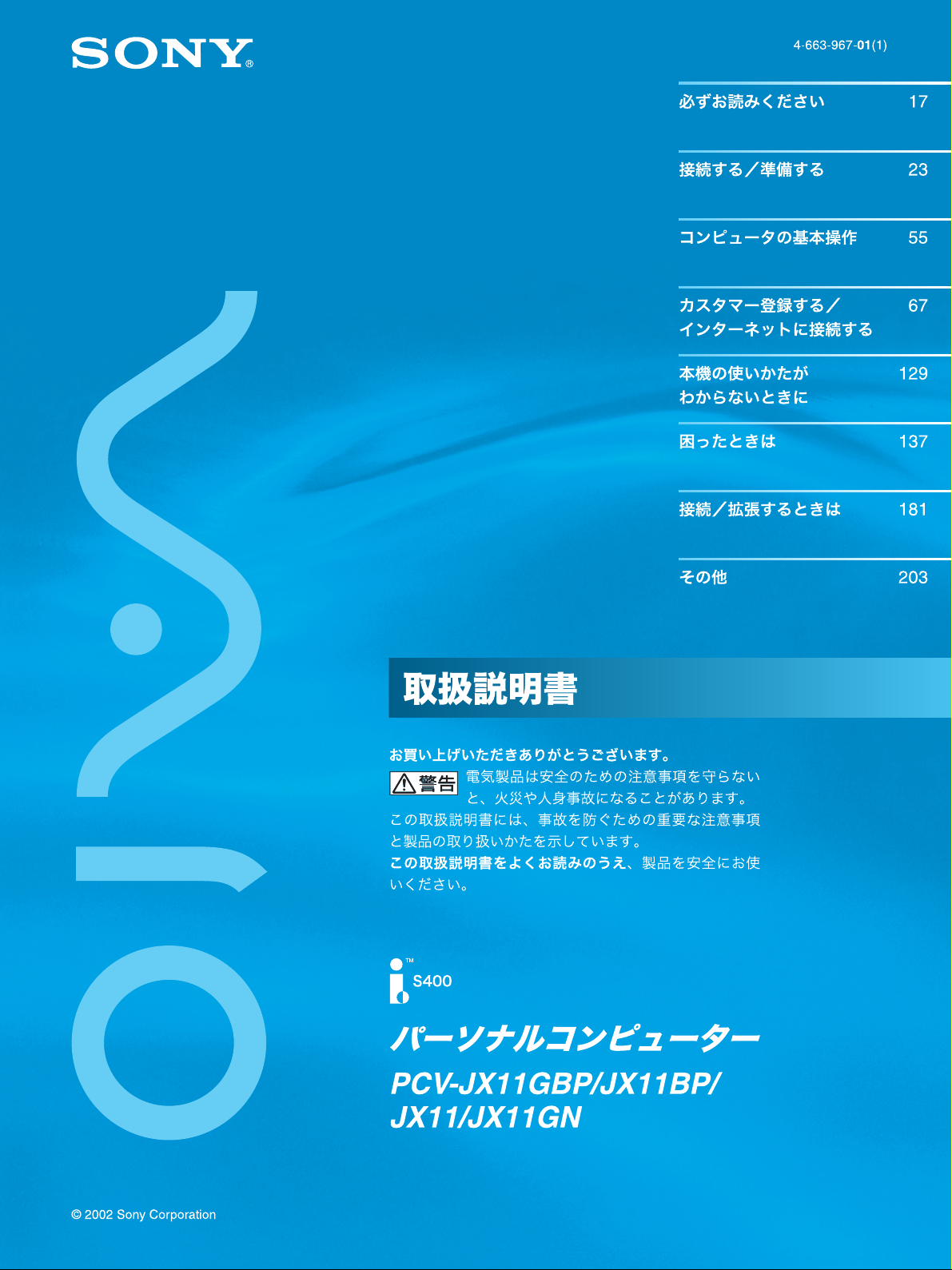
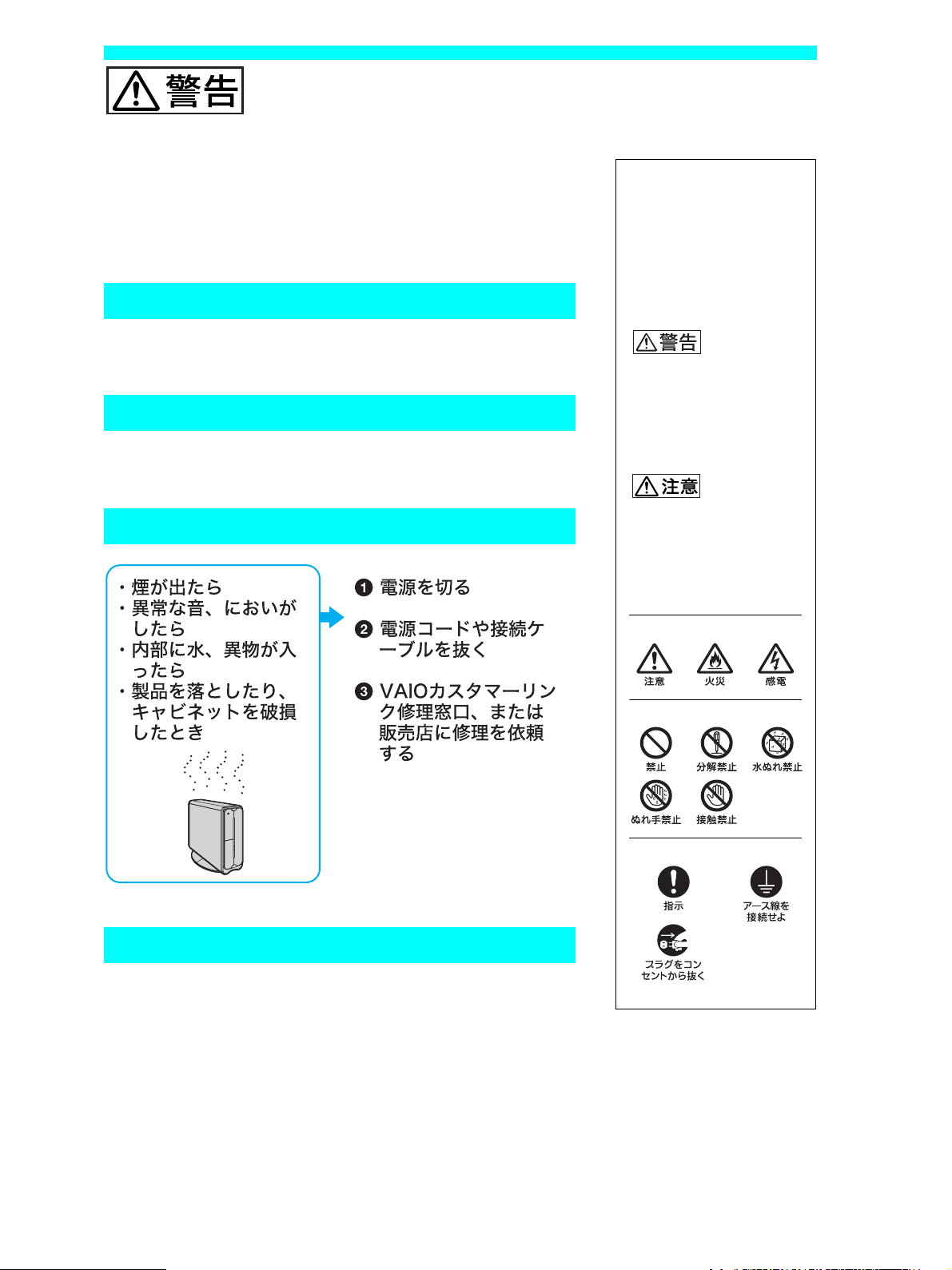
安全のために
ソニー製品は安全に十分配慮して設計されています。しか
し、電気製品はまちがった使いかたをすると、火災や感電な
どにより人身事故につながることがあり危険です。事故を
防ぐために次のことを必ずお守りください。
安全のための注意事項を守る
8ページからの注意事項をよくお読みください。製品全般の
注意事項が記載されています。
故障したら使わない
すぐに VAIOカスタマーリンク修理窓口、または販売店に修
理をご依頼ください。
万一異常が起きたら
警告表示の意味
取扱説明書および製品で
は、次のような表示をして
います。表示の内容をよく
理解してから本文をお読
みください。
この表示の注意事項を守
らないと、火災・感電など
により死亡や大けがなど
の人身事故につながるこ
とがあります。
この表示の注意事項を守
らないと、感電やその他の
事故によりけがをしたり
周辺の物品に損害を与え
たりすることがあります。
データはバックアップをとる
ハードディスク内の記録内容は、バックアップをとって保
存してください。ハードディスクにトラブルが生じて、記録
内容の修復が不可能になった場合、当社は一切その責任を
負いません。
注意を促す記号
行為を禁止する記号
行為を指示する記号
2
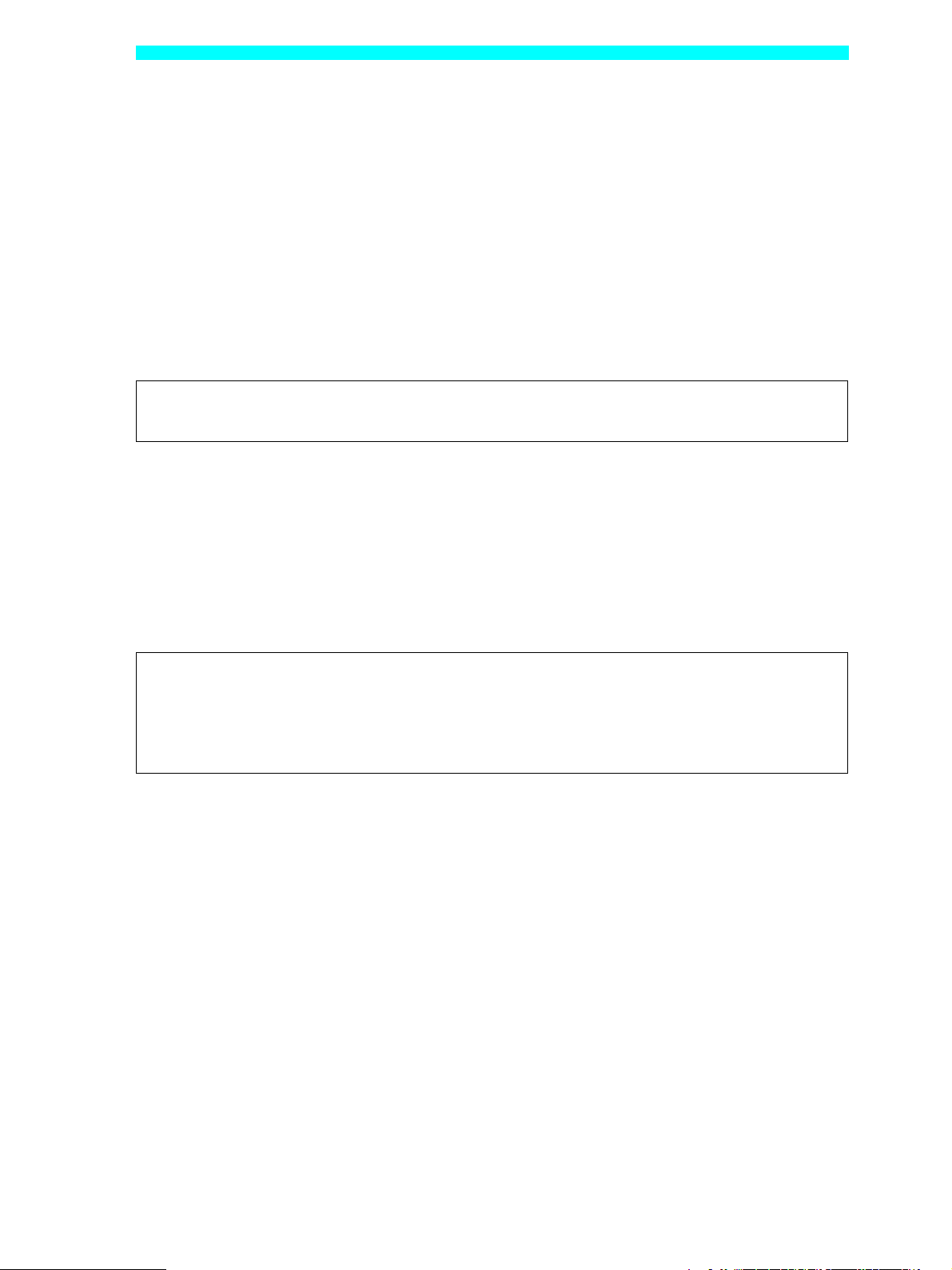
アース線の接続について
アース接続は必ず電源プラグを電源につなぐ前に行ってください。また、アース接続をは
ずす場合は、必ず電源プラグを電源から切り離してから行ってください。
電波障害自主規制について
この装置は、情報処理装置等電波障害自主規制協議会(VCCI)の基準に基づくクラス B情
報技術装置です。この装置は、家庭環境で使用することを目的としていますが、この装置が
ラジオやテレビジョン受信機に近接して使用されると、受信障害を引き起こすことがあり
ます。
取扱説明書に従って正しい取り扱いをしてください。
瞬時電圧低下について
本装置は、落雷等による電源の瞬時電圧低下に対し不都合が生じることがあります。電源の瞬時電圧低下
対策としては、交流無停電電源装置等を使用されることをお薦めします。
(社団法人電子情報技術産業協会(旧 JEIDA)のパーソナルコンピュータの瞬時電圧低下対策ガイドラインに
基づく表示)
レーザー安全基準について
この装置には、レーザーに関する安全基準(JIS・C-6802)クラス1適合の CD-RW/DVD-
ROM一体型ドライブが搭載されています。
著作権について
あなたが本機で録画・録音したものは、個人として楽しむなどのほかは、著作権法上、権利者に無断では使
用できません。
また、著作者の許可なく、取り込んだ映像・画像・音声に変更・切除その他の改変を加え、著作物の同一性を
損なうことは禁じられています。
コピーガード信号の入った映像は録画することができません。
本機の内蔵モデムについて
本機の内蔵モデムは、諸外国で使用できる機能を有していますが、日本国内で使用する際
は、他国のモードを使用すると電気通信事業法(技術基準)に違反する行為となります。
工場出荷時の設定は「日本モード」となっておりますので、そのままご使用ください。
3
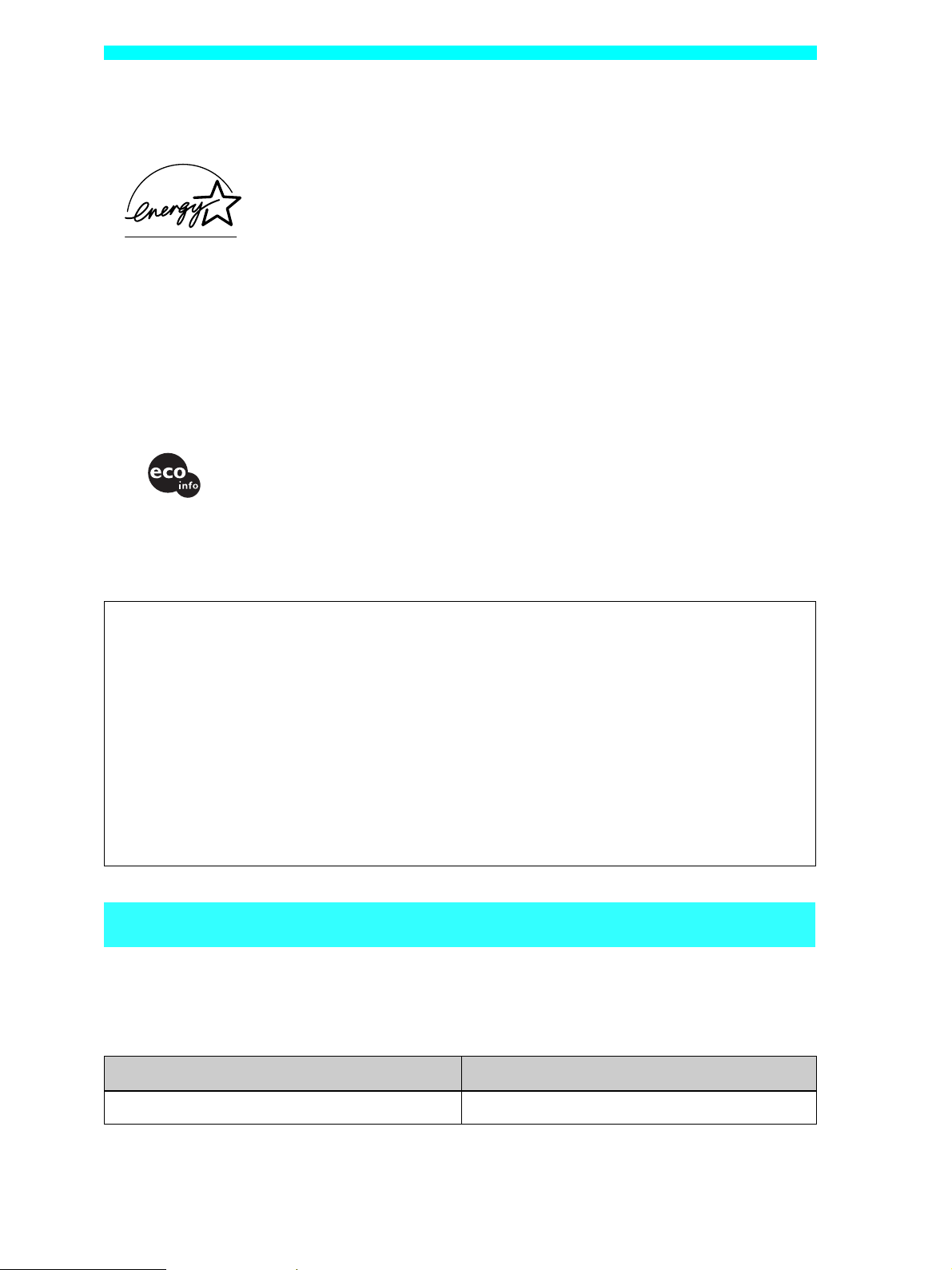
高調波電流規制について
この装置は、高調波ガイドライン適合品です。
当社は国際エネルギースタープログラムの参加事業者として、本
製品が国際エネルギースタープログラムの対象商品に関する基準
を満たしていると判断します。
国際エネルギースタープログラムは、コンピュータをはじめとしたオフィス機器の省エネ
ルギー化推進のための国際的なプログラムです。このプログラムは、エネルギー消費を効
率的に抑えるための機能を備えた製品の開発、普及の促進を目的としたもので、事業者の
自主判断により参加することができる任意制度となっております。対象となる製品はコン
ピュータ、ディスプレイ、プリンタ、ファクシミリおよび複写機等のオフィス機器で、それ
ぞれの基準ならびにマーク(ロゴ)は参加各国の間で統一されています。
緩衝材に段ボールを使用しています。
z本書で使われているイラストについて
本書で使われているイラストや画面は実際のものと異なる場合があります。
• 権利者の許諾を得ることなく、本機に付属のソフトウェアおよび取扱説明書の内容の全部または一部
を複製すること、およびソフトウェアを賃貸することは、著作権法上禁止されております。
• 本機、および本機に付属のソフトウェアを使用したことによって生じた損害、逸失利益、および第三者
からのいかなる請求等につきましても、当社は、一切その責任を負いかねます。
• 本機の保証条件は、同梱の当社所定の保証書の規定をご参照ください。
• 本機に付属のソフトウェアは、本機以外には使用できません。
• 本機、および本機に付属のソフトウェアの仕様は、改良のため予告なく変更することがありますが、ご
容赦ください。
• CD-ROMや音楽 CDからのコピーの作成およびその利用は、使用許諾条件または著作権法に違反する
場合があります。コピーの作成およびその利用にあたっては、オリジナル CDの使用許諾条件および著
作権法を遵守してください。
Microsoft® Office XP Personalについて
お買い上げの機種によってはOffice XPが付属されているモデルと付属されていないモデルがあり
ます。Office XPが付属されているモデルは、保証書に記載されている型名の末尾が“BP”となって
います。本書は両モデル共通のマニュアルです。
Office XP付属モデル Office XP なしモデル
型名例:PCV-○○○○ BP PCV-○○○○
4
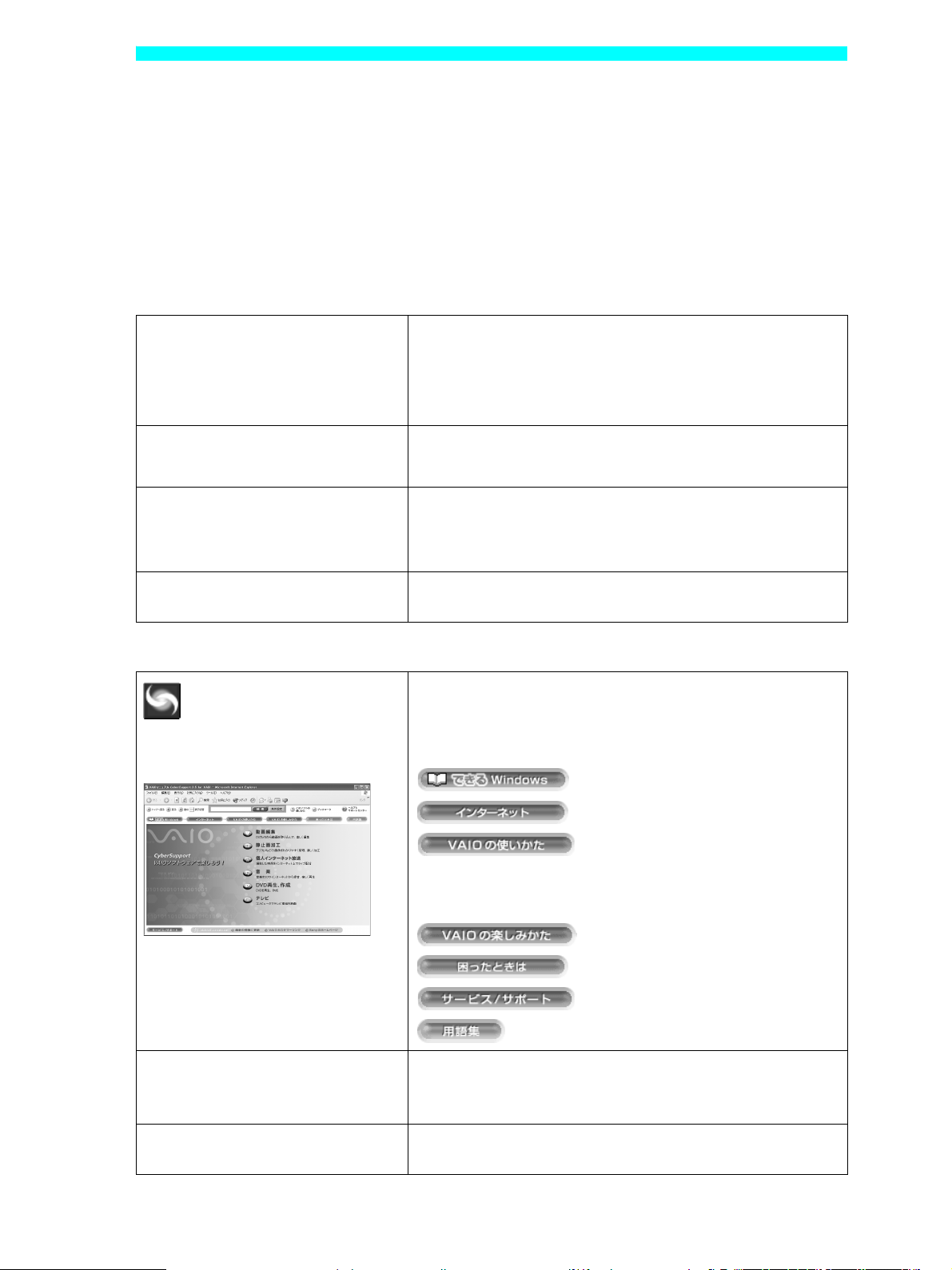
マニュアルについて
コンピュータを初めてお使いになる方はもちろん、よくご存知の方も、必ず本書からお読みくださ
い。読み終わったあとは、いつでも見られるところに必ず保管してください。
以下に、本機に付属しているマニュアルを簡単に紹介します。
なお、下記のほかにもマニュアル類が付属している場合があります。
本機に付属しているマニュアル
取扱説明書(本書)
「Giga Pocket」取扱説明書
(PCV-JX11GBP/JX11GNのみ)
Giga Pocket はじめにお読みくだ
さい
(PCV-JX11GBP/JX11GNのみ)
VAIOサービス・サポートのご案内
画面で見るマニュアル
電子マニュアル
「サイバーサポート
(CyberSupport)」
「必ずお読みください」(18ページ)からご覧ください。
「必ずお読みください」、「接続する/準備する」、「コンピュータ
の基本操作」、「カスタマー登録する/インターネットに接続す
る」、「本機の使いかたがわからないときに」、「困ったときは」、
「接続/拡張するときは」、「その他」
本機でテレビを楽しむためのソフトウェア「Giga Pocket」の使い
かたを説明しています。
「Giga Pocket」ソフトウェアを使うときに必要な接続や設定を説
明しています。
トラブルが発生したときの対処方法、お問い合わせ先、サービ
ス・サポートの内容
VAIOの使いかたや楽しみかたを説明する電子マニュアルです。
キーワードで内容を検索することもできます。使いかたについて
詳しくは「「サイバーサポート」の使いかた」(130ページ)をご覧
ください。
Windowsの基本操作
ヘルプとサポートセンター
ソフトウェアのヘルプ
インターネットへの接続など
音楽 CDや DVDビデオを再生する方
法、ディスクに音楽やデータを記録
する方法、本機を拡張する方法、各種
設定の方法など
付属ソフトウェアの紹介
トラブルの対処方法
サービス/サポート情報
用語の説明
Windowsの操作方法/サポートについての情報、検索。
詳しくは、「「ヘルプとサポートセンター」について」(52ページ)
をご覧ください。
多くのソフトウェアにはヘルプが付属されています。ソフトウェ
アの使いかたは、各ソフトウェアのヘルプをご覧ください。
5
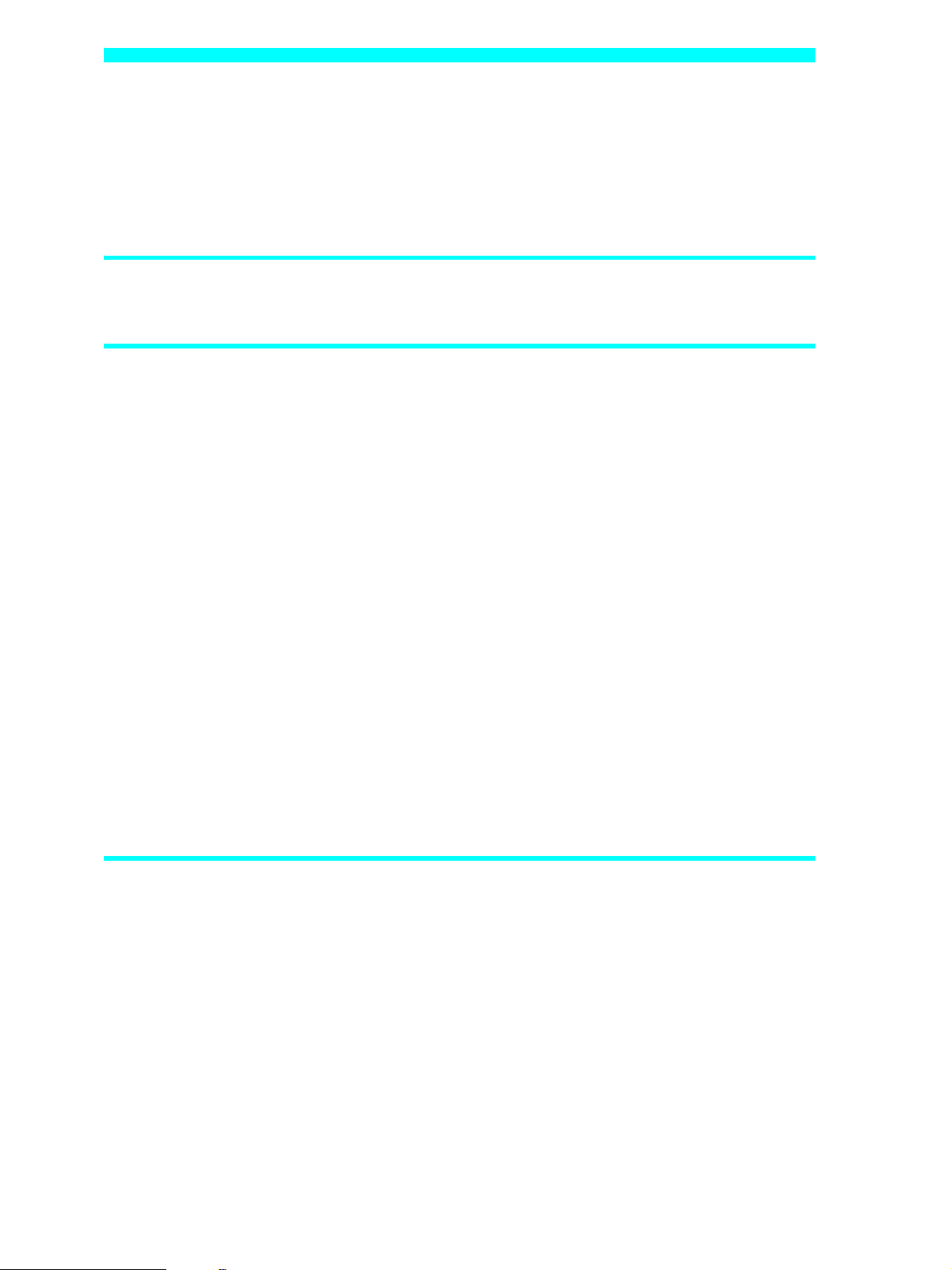
目次
安全のために ...........................................................................................2
マニュアルについて ................................................................................5
警 告・注 意 ................................................................................................8
必ずお読みください
必ずお読みください ..............................................................................18
接続する/準備する
こんなことができます ...........................................................................24
操作の流れ ............................................................................................26
付属品を確かめる ..................................................................................28
各部のなまえ .........................................................................................30
設置する ................................................................................................32
接続する/準備する ..............................................................................36
1ディスプレイを接続する................................................................................. 36
2アクティブスピーカーを接続する...................................................................38
3キーボードとマウスを接続する ......................................................................39
4電話回線に接続する........................................................................................41
5電源コードを接続する ....................................................................................45
電源を入れる .........................................................................................47
Windowsを準備する..............................................................................48
複数ユーザーで使用する .......................................................................51
「ヘルプとサポートセンター」について ..................................................52
電源を切る ............................................................................................53
コンピュータの基本操作
デスクトップ画面の各部のなまえとはたらき ........................................56
マウスの操作 .........................................................................................58
ウィンドウやファイルの操作 ................................................................60
文字の入力 ............................................................................................64
6
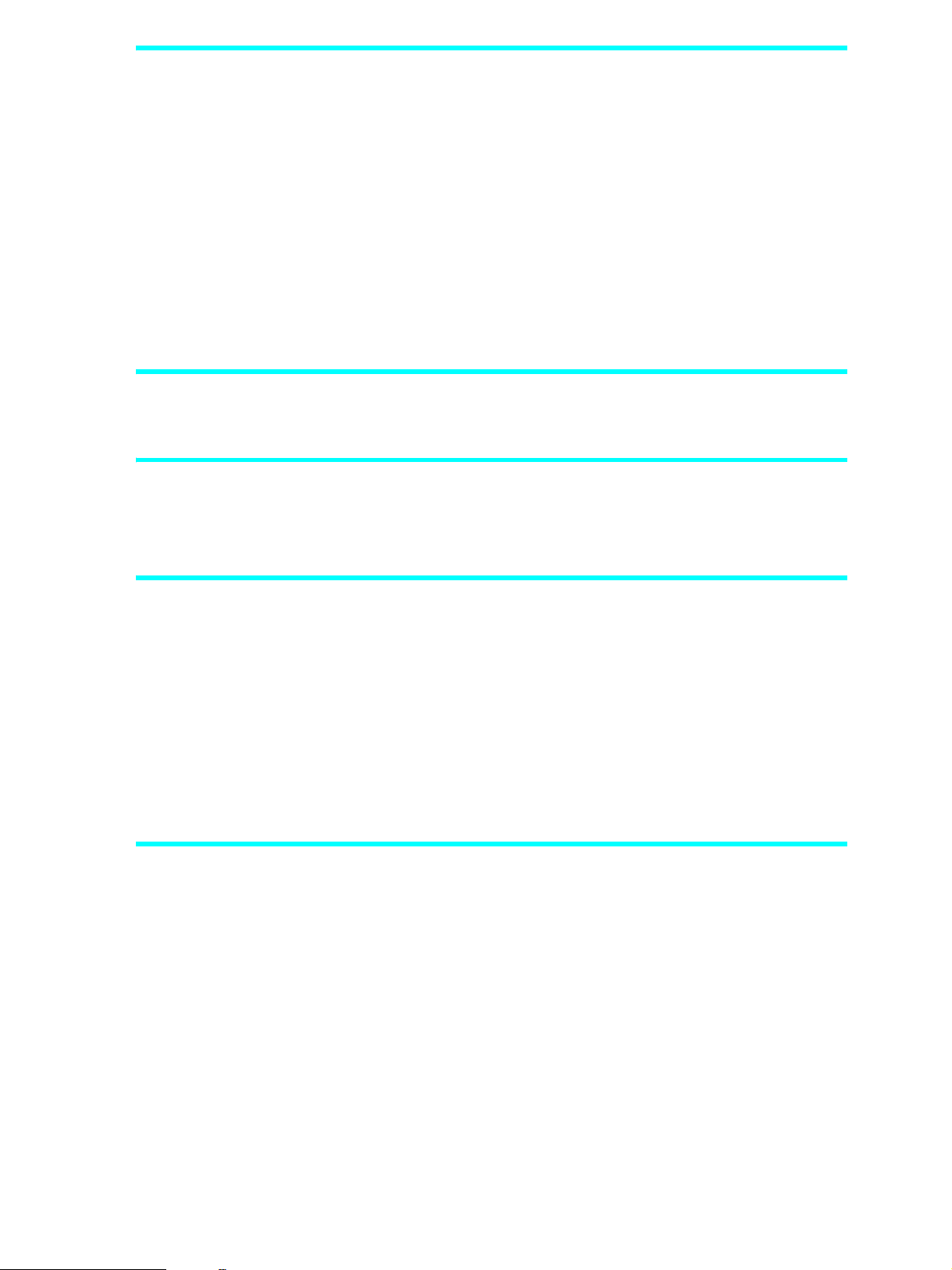
カスタマー登録する/インターネットに接続する
カスタマー登録する ..............................................................................68
インターネットを始める .......................................................................79
インターネットに接続するまでの流れ...................................................84
1プロバイダと契約する .................................................................................... 86
2チェックシートを作成する ............................................................................. 90
3接続のための設定をする................................................................................. 95
4電子メールソフトウェアの設定をする..........................................................108
5インターネットに接続する ...........................................................................114
ホームページを見る .......................................................................................... 117
電子メールをやりとりする................................................................................124
本機の使いかたがわからないときに
「サイバーサポート」の使いかた ...........................................................130
困ったときは
わからないことやトラブルを解決する.................................................138
主なトラブルとその解決方法 ..............................................................140
接続/拡張するときは
i.LINK対応機器をつなぐ ......................................................................182
USB機器をつなぐ ...............................................................................187
ネットワーク(LAN)につなぐ ..............................................................189
MDなどのデジタル機器をつなぐ.........................................................190
PCカードを使う..................................................................................191
拡張ボードを増設する .........................................................................195
メモリを増設する ................................................................................202
その他
動画系ソフトウェアの操作の流れ........................................................204
コンピュータウイルスについて ...........................................................206
リカバリディスクで本機を再セットアップする...................................208
パーティションサイズを変更する........................................................219
使用上のご注意 ...................................................................................223
お手入れ ..............................................................................................226
保証書とアフターサービス ..................................................................228
付属ソフトウェアのお問い合わせ先 ....................................................229
主な仕様 ..............................................................................................236
索引 .....................................................................................................237
7
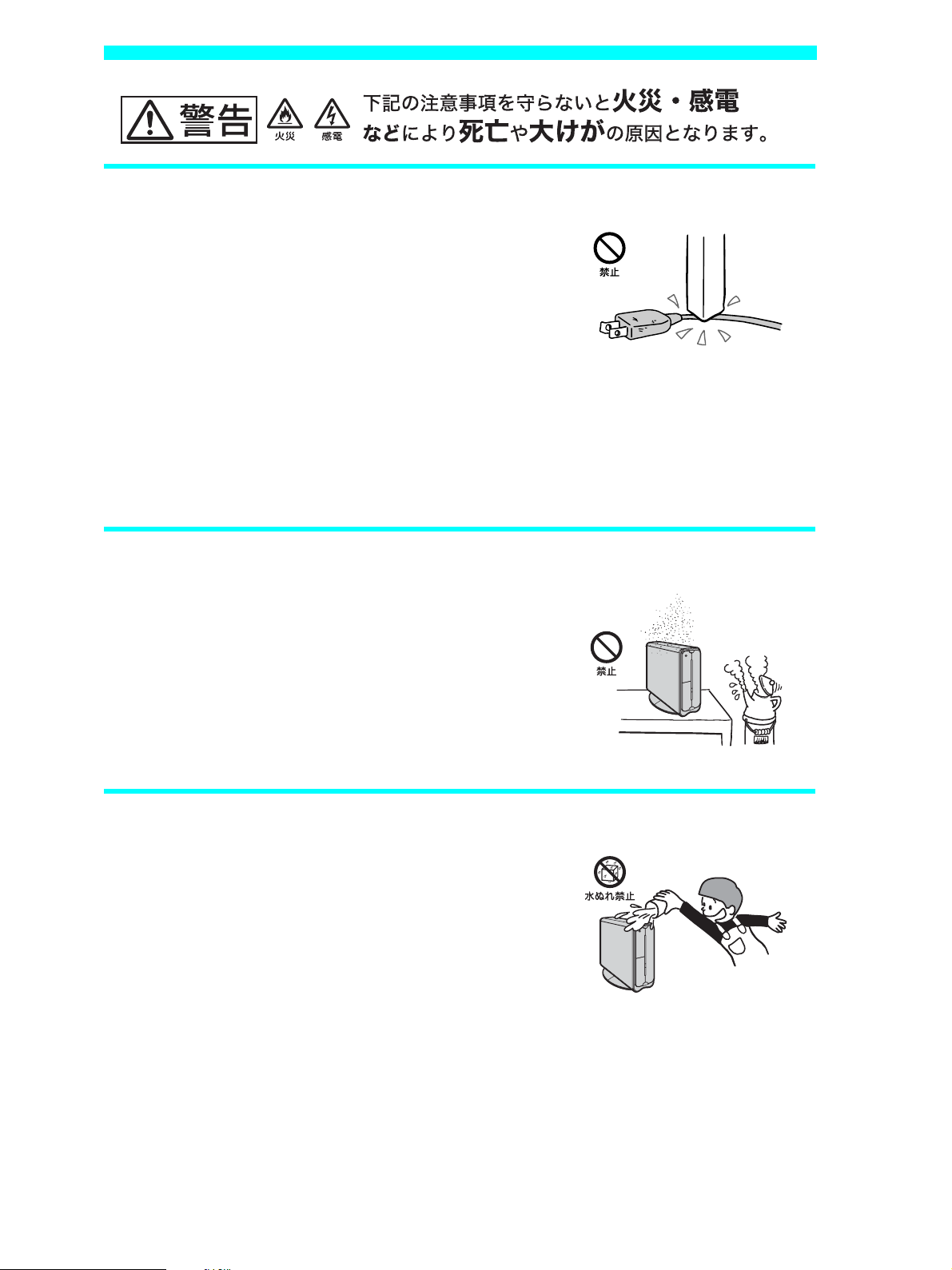
電源コードを傷つけない
電源コードを傷つけると、火災や感電の原因となること
があります。
• 設置時に、製品と壁やラック(棚)などの間に、はさみ込
んだりしない。
• 電源コードを加工したり、傷つけたりしない。
• 重いものをのせたり、引っ張ったりしない。
• 熱器具に近づけたり、加熱したりしない。
• 電源コードを抜くときは、必ずプラグを持って抜く。
万一、電源コードが傷んだら、VAIOカスタマーリンク修
理窓口、または販売店に交換をご依頼ください。
油煙、湯気、湿気、ほこりの多い場所には設置しない
上記のような場所に設置すると、火災や感電の原因とな
ることがあります。取扱説明書に記されている使用条件
以外の環境での使用は、火災や感電の原因となることが
あります。
内部に水や異物を入れない
水や異物が入ると火災や感電の原因となることがあります。
万一、水や異物が入ったときは、すぐに電源を切り、電源
コードや接続コードを抜いて、
窓口、または販売店に点検・修理をご依頼ください。
VAIO カスタマーリンク修理
8
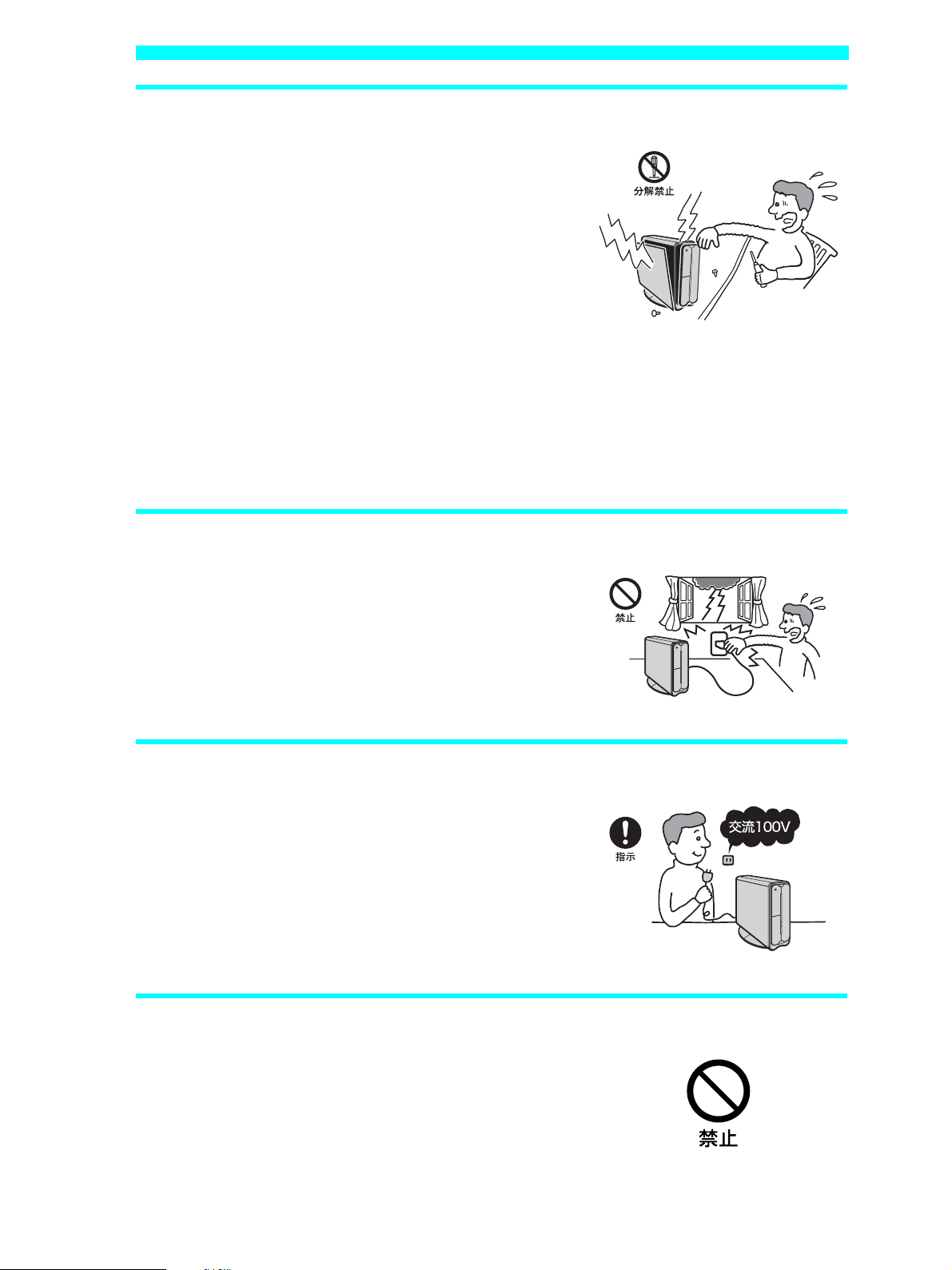
むやみに内部を開けない
• 内部には電圧の高い部分があり、ケースやフロントカ
バーをむやみに開けたり改造したりすると、火災や感電
の原因となることがあります。内部の点検、修理は VAIO
カスタマーリンク修理窓口、または販売店にご依頼くだ
さい。
各種の拡張ボード(基板)を取り付けたりメモリを増設す
•
る場合など、コンピュータの内部を開ける必要があると
きは、本機の電源コードを抜き、取扱説明書の周辺機器
の拡張のページで指定された方法に従い、部品や基板な
どの角で手や指にけがをしないように注意深く作業し
てください。また、指定されている部分以外には触れな
いでください。指定以外の部分にむやみに触れると、火
災や感電の原因となることがあります。
雷が鳴り出したらテレホンコードや電源プラグに触らない
感電の原因になります。
本機は日本国内専用です
交流 100Vでお使いください。
海外などで、異なる電圧で使うと、火災や感電、故障の原
因となることがあります。
内蔵モデムを一般回線以外の電話回線に接続しない
本機の内蔵モデムを ISDN(デジタル)対応公衆電話のデジ
タル側のジャックや、構内交換機(
ムに必要以上の電流が流れ、故障や発熱、火災の原因となり
ます。特に、ホームテレホンやビジネスホン用の回線などに
は、絶対に接続しないでください。
PBX)へ接続すると、モデ
9
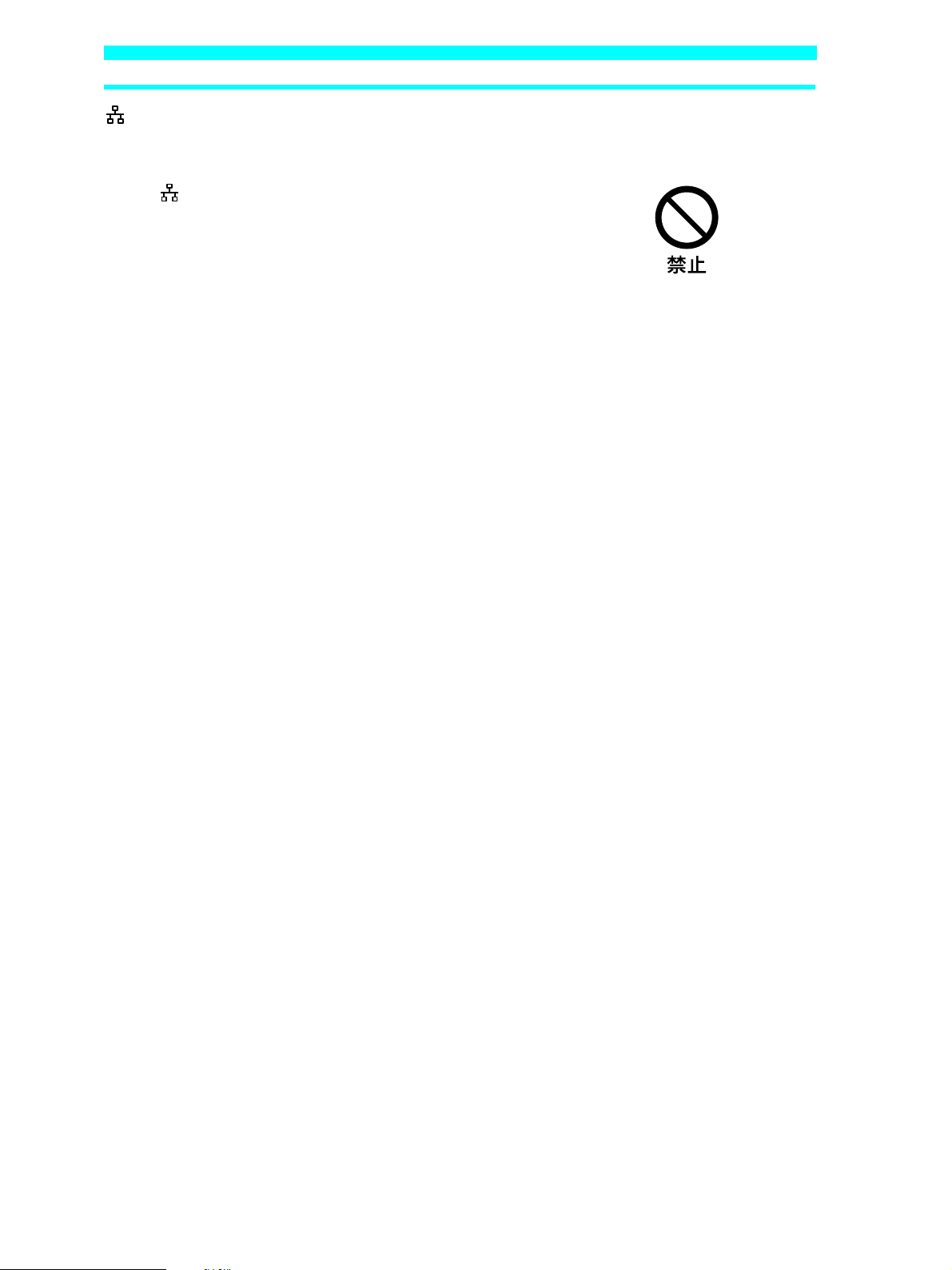
NETWORK(ネットワーク)コネクタに指定以外のネットワークや電話
回線を接続しない
本機の NETWORK(ネットワーク)コネクタに下記の
ネットワークや回線を接続すると、コネクタに必要以上
の電流が流れ、故障や発熱、火災の原因となります。特に、
ホームテレホンやビジネスホンの回線には、絶対に接続
しないでください。
• 10BASE-Tと100BASE-TXタイプ以外のネットワーク
• 一般電話回線
• PBX(デジタル式構内交換機)回線
• ホームテレホンやビジネスホンの回線
• 上記以外の電話回線など
10
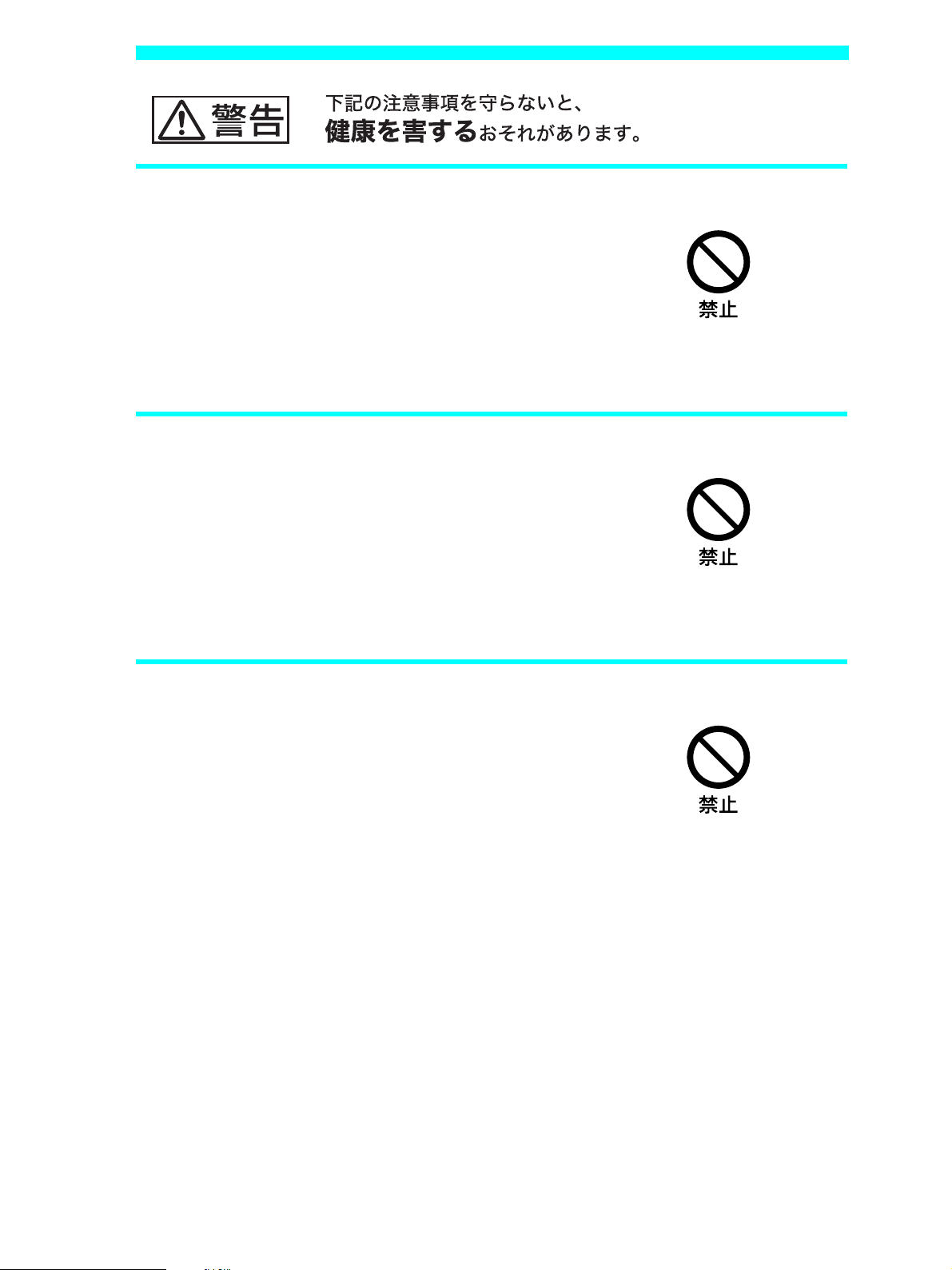
ディスプレイを長時間継続して見ない
ディスプレイなどの画面を長時間継続して見続けると、
目が疲れたり、視力が低下するおそれがあります。
ディスプレイ画面を見続けて体の一部に不快感や痛みを
感じたときは、すぐに本機の使用をやめて休息してくだ
さい。万一、休息しても不快感や痛みがとれないときは医
師の診察を受けてください。
キーボードを使いすぎない
キーボードやマウスなどを長時間継続して使用すると、
腕や手首が痛くなったりすることがあります。
キーボードやマウスなどを使用中、体の一部に不快感や
痛みを感じたときは、すぐに本機の使用をやめて休息し
てください。万一、休息しても不快感や痛みがとれないと
きは医師の診察を受けてください。
大音量で長時間続けて聞きすぎない
耳を刺激するような大きな音量で長時間続けて聞くと、
聴力に悪い影響を与えることがあります。特にヘッドホ
ンで聞くときはご注意ください。呼びかけられて返事が
できるくらいの音量で聞きましょう。
11
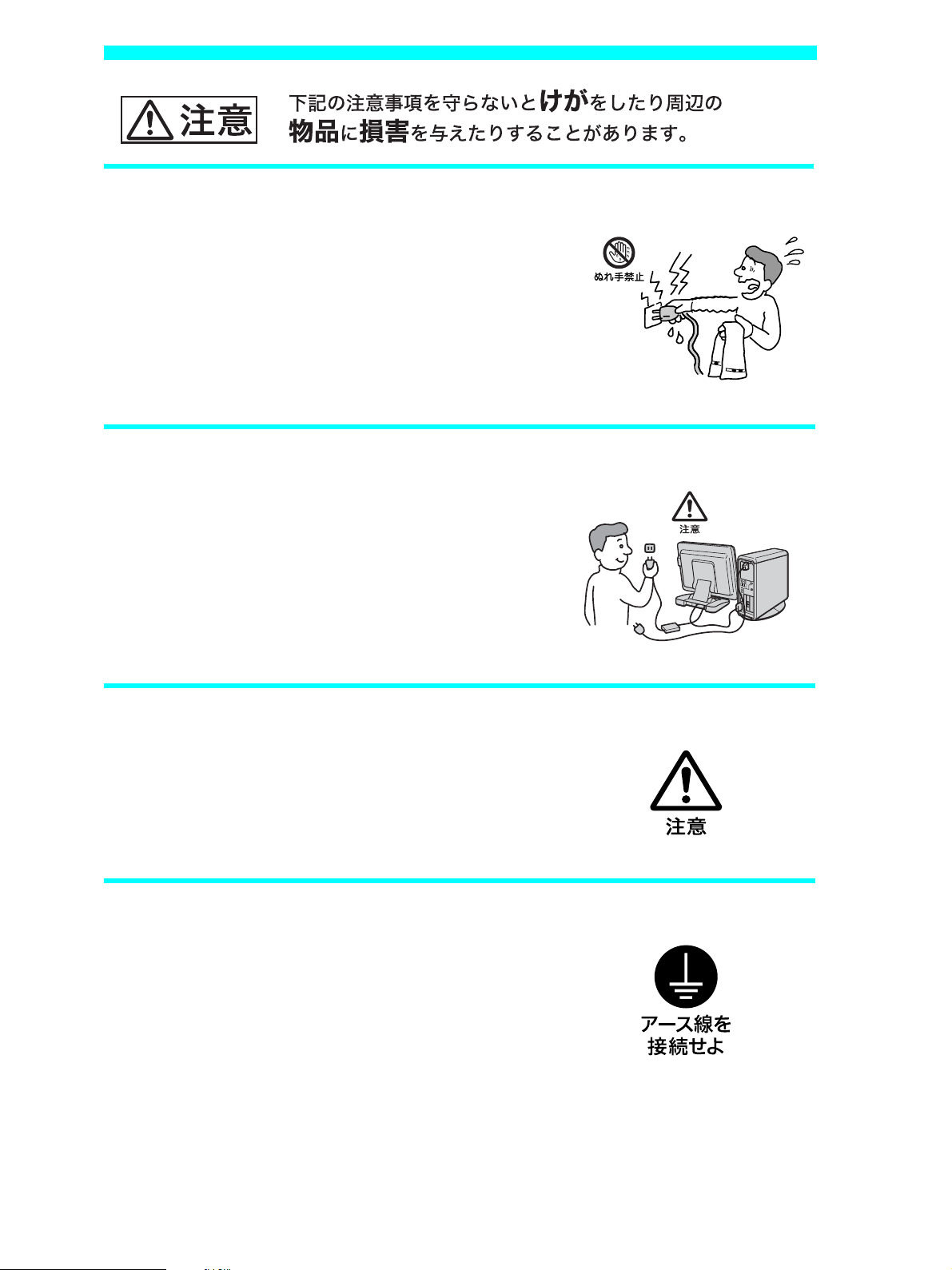
ぬれた手で電源プラグをさわらない
ぬれた手で電源プラグを抜き差しすると、感電の原因
となることがあります。
接続の際は電源を切る
電源コードや接続コードを接続するときは、本機や接続
する機器の電源を切り、電源コードをコンセントから抜
いてください。感電や故障の原因となることがあります。
指定された電源コードや接続コードを使う
取扱説明書に記されている電源コードや接続コードを使
わないと、感電や故障の原因となることがあります。
アース線を接続する
アース線を接続しないと感電の原因となることがありま
す。アース線を取り付けることができない場合は、販売店
にご相談ください。
12
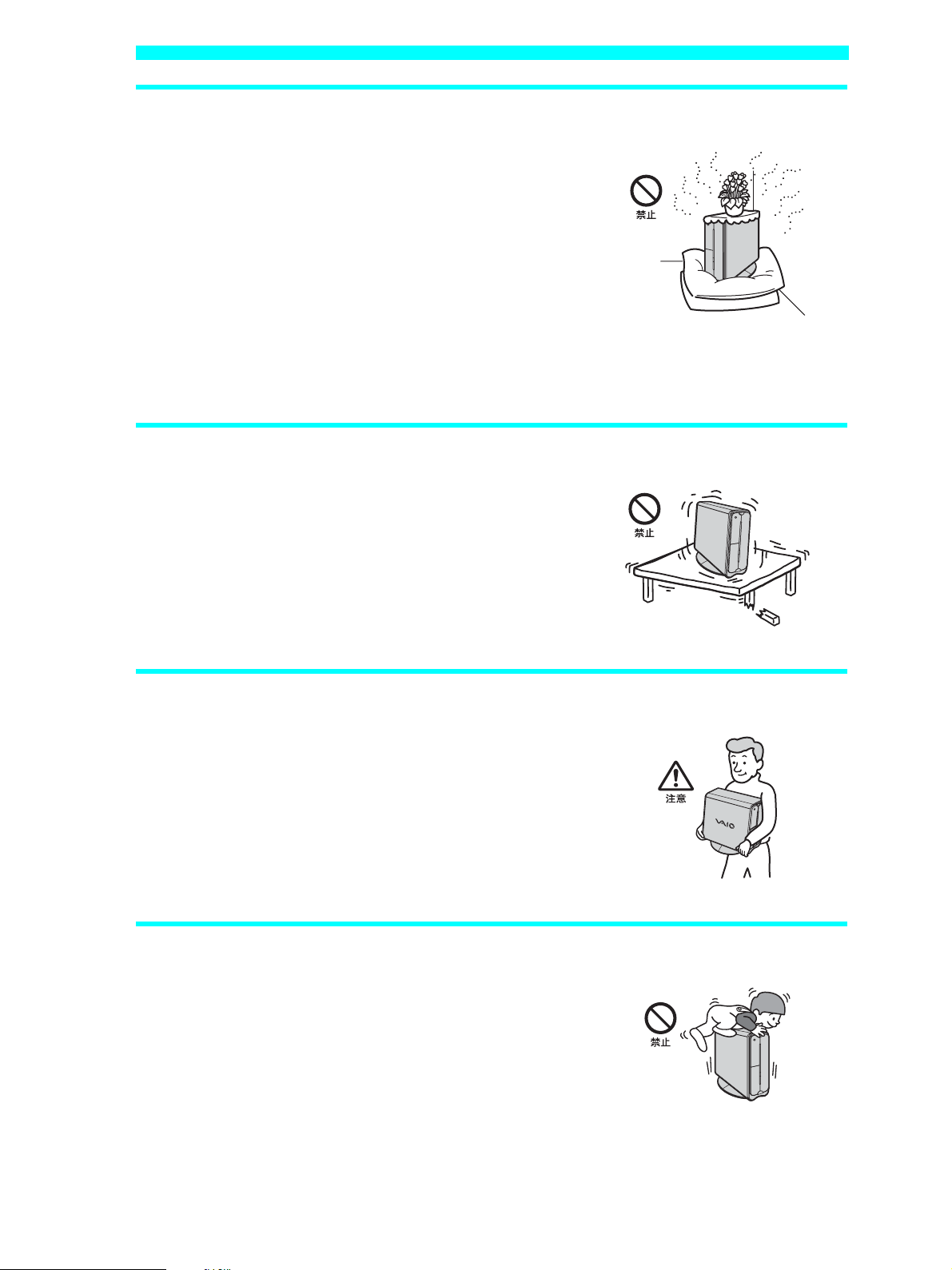
通風孔をふさがない
通風孔をふさぐと内部に熱がこもり、火災や故障の原因
となることがあります。風通しを良くするために次の項
目をお守りください。
• 壁から 10cm以上離して設置する。
• 密閉されたせまい場所に押し込めない。
• 毛足の長い敷物(じゅうたんや布団など)の上に設置し
ない。
• 布などで包まない。
• あお向けや横倒し、逆さまにしない。
不安定な場所に設置しない
ぐらついた台の上や傾いたところに設置すると、倒れた
り落ちたりしてけがの原因となることがあります。また、
設置・取り付け場所の強度も十分にお確かめください。
運搬時は慎重に
コンピュータを運搬するときは、底面全体を保持し、安定
した姿勢で運んでください。前面および後面パネル部分
に手をかけて持たないでください。運搬中にバランスを
崩すと落下によりけがの原因となることがあります。ま
た、本体と設置面との間に指を挟まないようにご注意く
ださい。
製品の上に乗らない、重い物を乗せない
倒れたり、落ちたり、壊れたりして、けがの原因となるこ
とがあります。
13
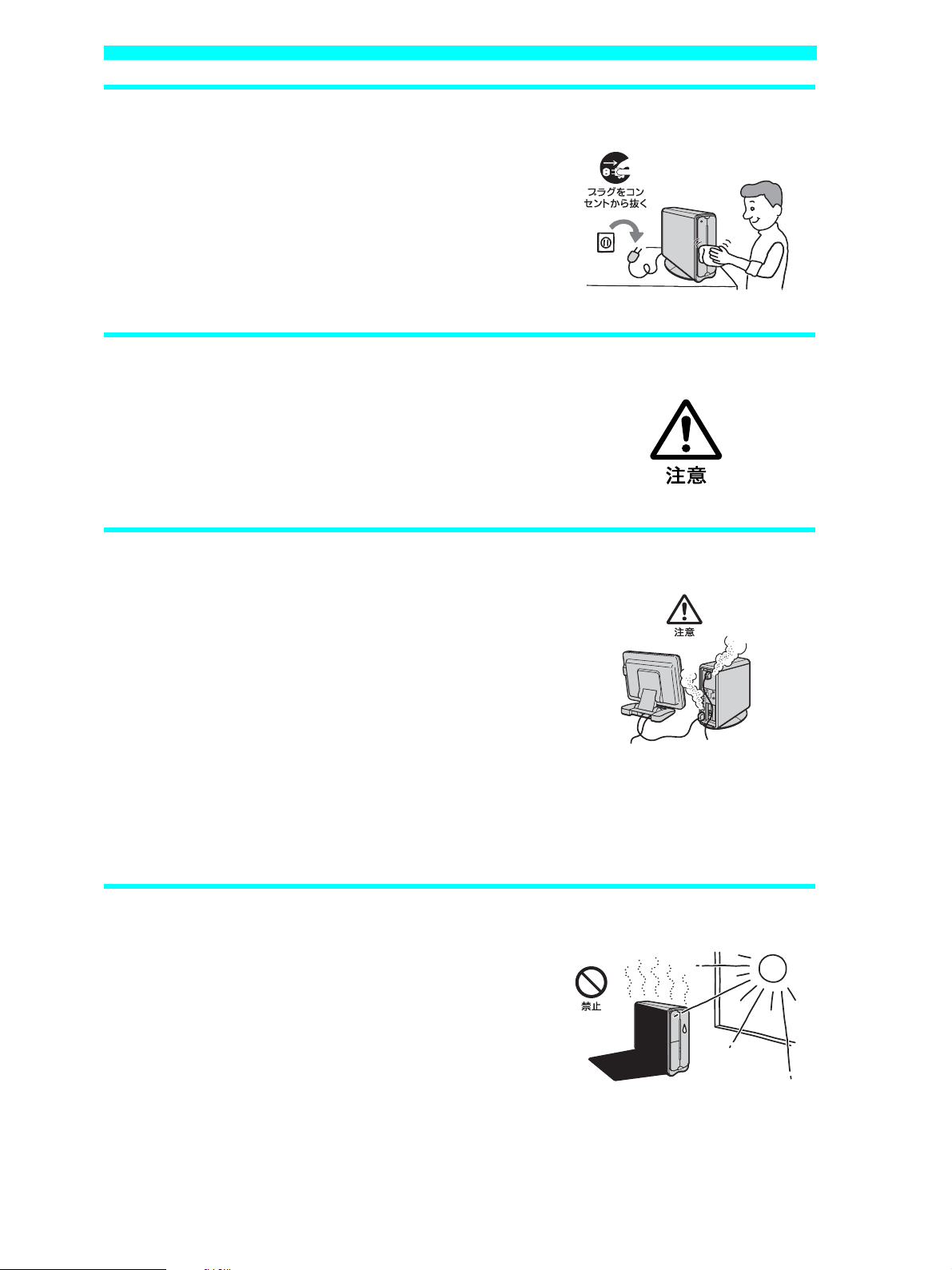
お手入れの際は電源を切ってプラグを抜く
電源を接続したままお手入れをすると、感電の原因とな
ることがあります。
移動させるときは電源コードや接続コードを抜く
接続したまま移動させると、コードが傷つき、火災や感電
の原因となることがあります。
コネクタはきちんと接続する
• コネクタ(接続端子)の内部に金属片を入れないでくだ
さい。ピンとピンがショート(短絡)して、火災や故障の
原因となることがあります。
• コネクタはまっすぐに差し込んで接続してください。斜
めに差し込むとピンとピンがショートして、火災や故障
の原因となることがあります。
• コネクタに固定用のスプリングやネジがある場合は、そ
れらで確実に固定してください。接続不良が防げます。
• アース線のあるコネクタには必ずアースを接続してく
ださい。
直射日光の当たる場所や熱器具近くに設置・保管しない
内部の温度が上がり、火災や故障の原因となります。
14
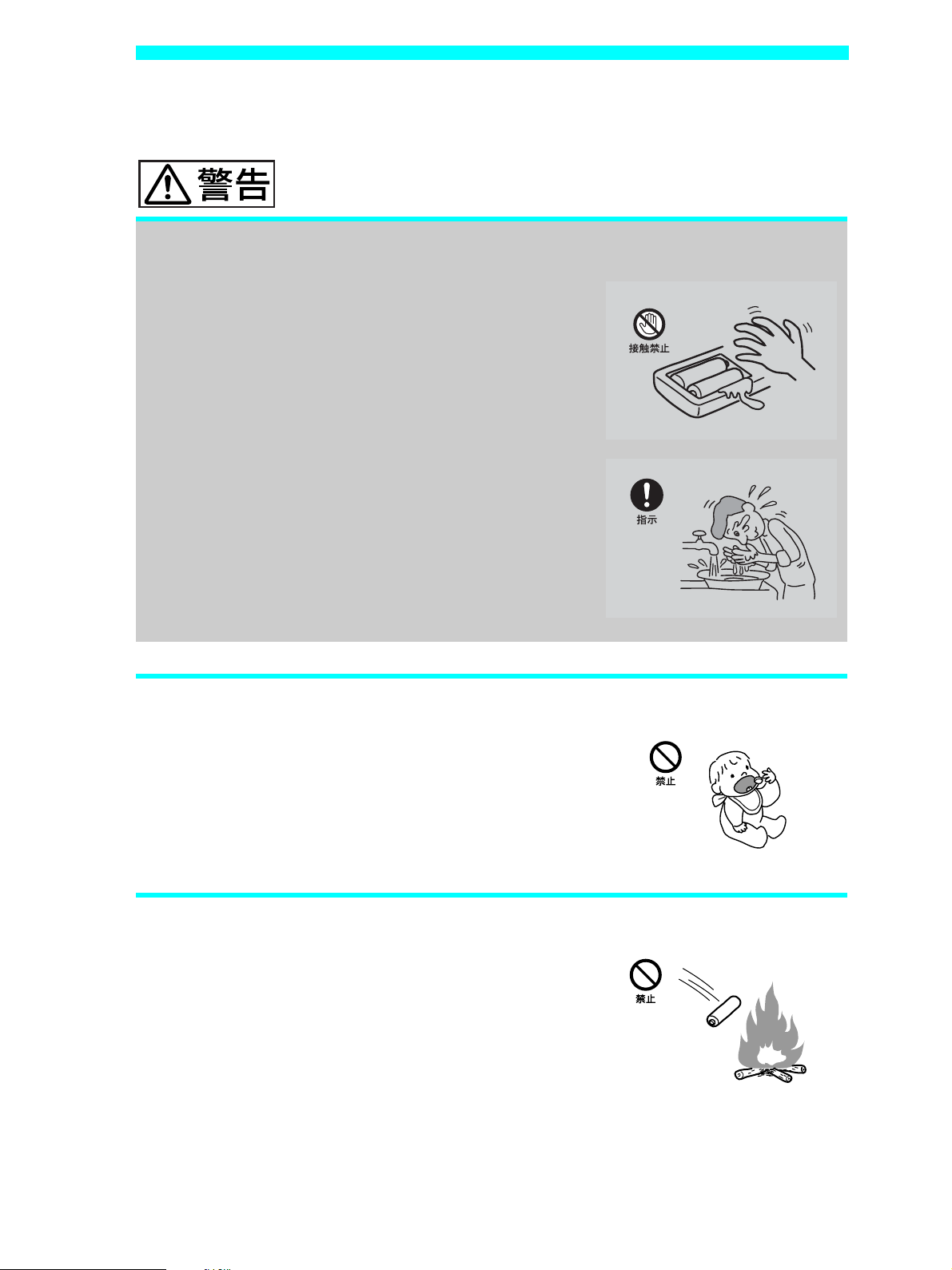
電池についての安全上のご注意
漏液、発熱、発火、破裂などを避けるため、下記の注意事項を必ずお守りください。
アルカリ電池の液が漏れたときは
素手で液をさわらない
アルカリ電池の液が目に入ったり、身体や衣服につく
と、失明やけが、皮膚の炎症の原因となることがありま
す。そのときに異常がなくても、液の化学変化により、時
間がたってから症状が現れることがあります。
必ず次の処理をする
• 液が目に入ったときは、目をこすらず、すぐに水道水な
どのきれいな水で十分洗い、ただちに医師の治療を受
けてください。
• 液が身体や衣服についたときは、すぐにきれいな水で
十分洗い流してください。皮膚の炎症やけがの症状が
あるときは、医師に相談してください。
電池は乳幼児の手の届かない所に置く
電池は飲み込むと、窒息や胃などへの障害の原因となる
ことがあります。
万一、飲み込んだときは、ただちに医師に相談してくださ
い。
電池を火の中に入れない、加 熱・分 解・改 造・充 電 し な い 、水で濡らさない
破裂したり、液が漏れたりして、けがややけどの原因とな
ることがあります。
15
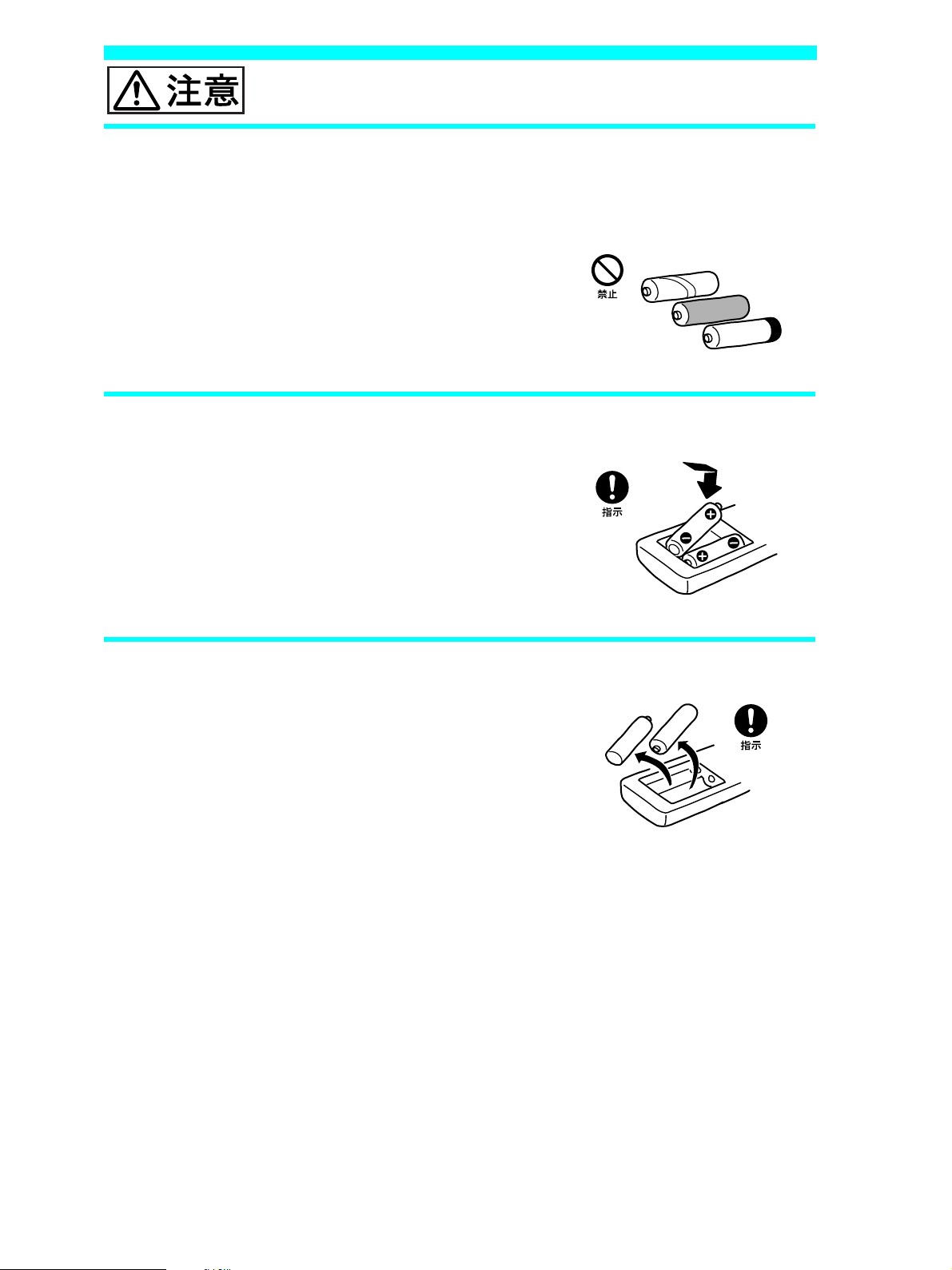
市販のアルカリまたはマンガン電池(単三型)以外の電池をリモコンに使
わない、新しい電池と使用した電池または種類の違う電池を混ぜて使わな
い
電池の性能の違いにより、破裂したり、液が漏れたりし
て、けがややけどの原因となることがあります。
+と–の向きを正しく入れる
+と–を逆に入れると、ショートして電池が発熱や破裂を
したり、液が漏れたりして、けがややけどの原因となるこ
とがあります。
機器の表示に合わせて、正しく入れてください。
使い切ったときや、長時間使用しないときは、電池を取り出す
電池を入れたままにしておくと、過放電により液が漏れ、
けがややけどの原因となることがあります。
16
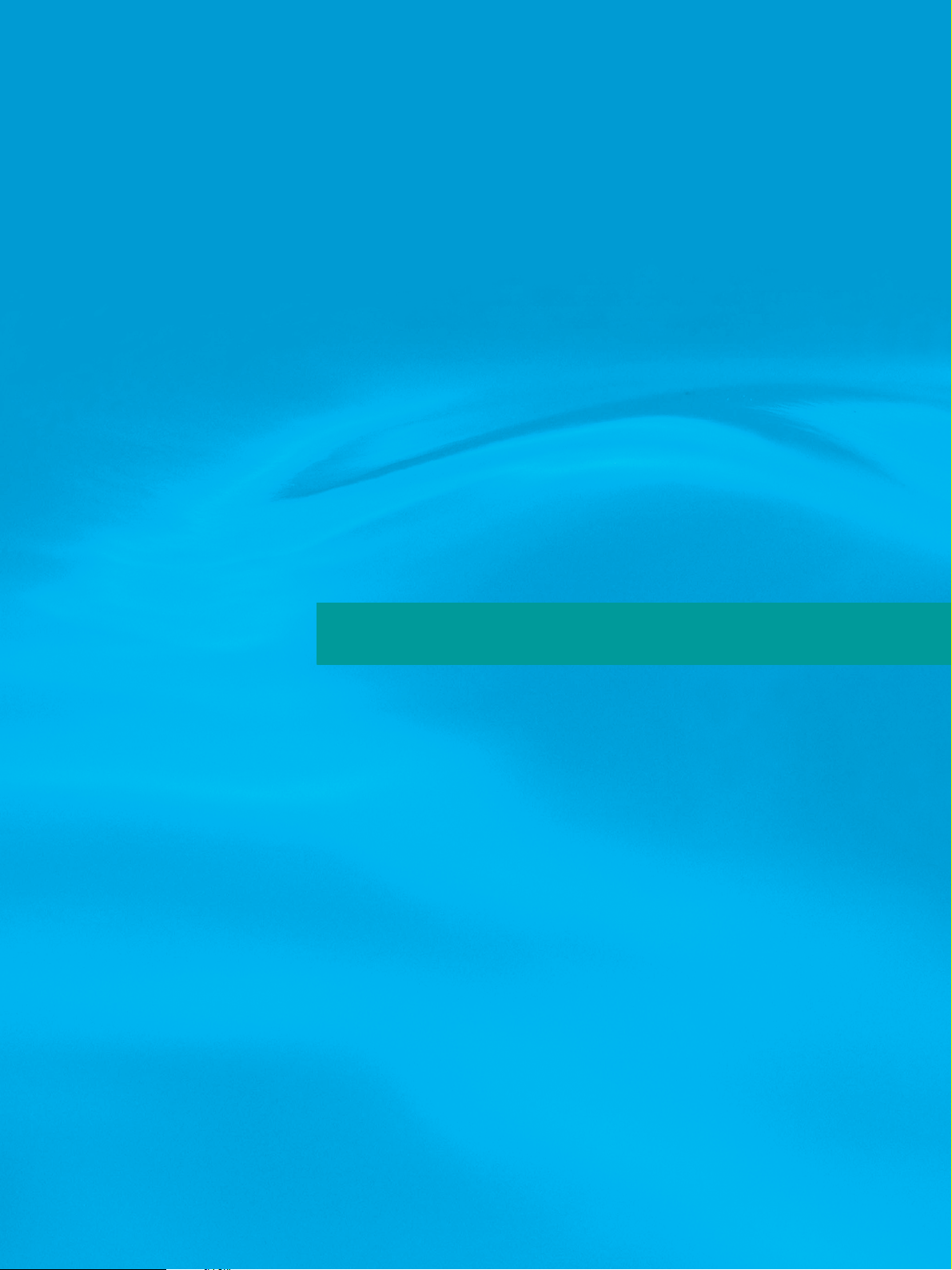
必ずお読みください
この章では、本機をお使いになる際の重要な情報について
説明していますので、必ずお読みください。
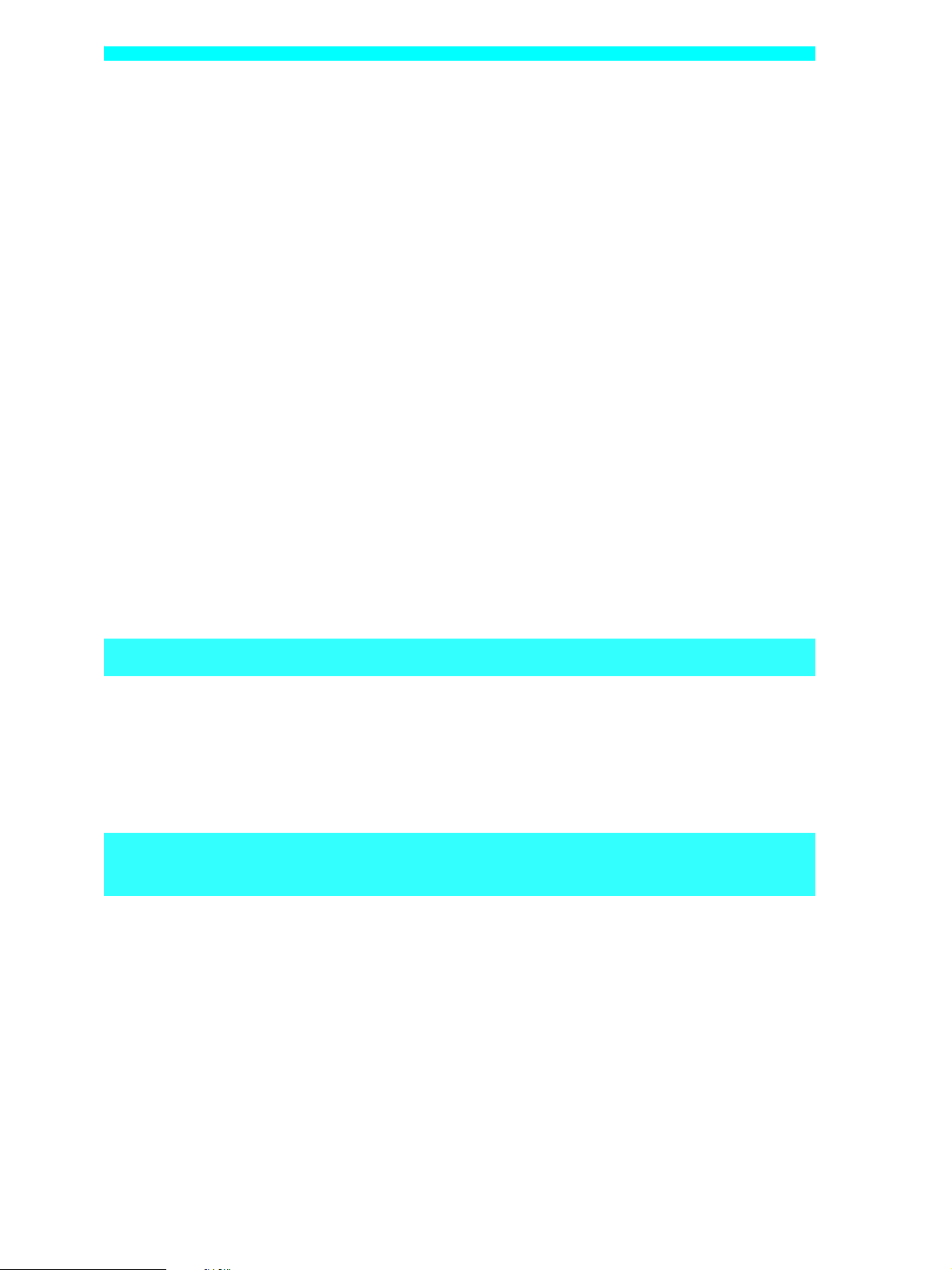
必ずお読みください
本機をお使いになる際の重要なお知らせです。必ずお読みください。
•CD再生/録音についてのご注意 . . . . . . . . . . . . . . . . . . . . . . . . . . . . . . . . . . . . 18ページ
• CD-RW/DVD-ROM一体型ドライブの地域番号(リージョンコード)
書き換えについて . . . . . . . . . . . . . . . . . . . . . . . . . . . . . . . . . . . . . . . . . . . . . . . . 18ページ
•DVDを再生するには . . . . . . . . . . . . . . . . . . . . . . . . . . . . . . . . . . . . . . . . . 19ページ
•DVDを再生するときのご注意 . . . . . . . . . . . . . . . . . . . . . . . . . . . . . . . . . . . . . . 19ページ
•「PowerDVD XP for VAIO」ソフトウェアをお使いになるときのご注意 . . . . . 19ページ
• 画面の解像度などの設定を変更するときのご注意 . . . . . . . . . . . . . . . . . . . . . . 20ページ
•8cmディスクをお使いになるときのご注意 . . . . . . . . . . . . . . . . . . . . . . . . . . . 20ページ
• 省電力機能について . . . . . . . . . . . . . . . . . . . . . . . . . . . . . . . . . . . . . . . . . . . . . . 21ページ
•「SonicStage for VAIO」ソフトウェアのご注意 . . . . . . . . . . . . . . . . . . . . . . 22ページ
CD再生/録音についてのご注意
本製品は、コンパクトディスク(CD)規格に準拠した音楽ディスクの再生を前提として、設計されて
います。最近、いくつかのレコード会社より著作権保護を目的とした技術が搭載された音楽ディス
クが販売されていますが、これらの中には CD規格に準拠していないものもあり、本製品で再生・録
音できない場合があります。
CD-RW/ DVD-ROM一体型ドライブの地域番号(リージョンコード)書き換え
について
お買い上げ時、本機のディスクドライブの地域番号(リージョンコード)は「2」(日本)に設定されて
います。一部のソフトウェアにはこの地域番号を書き換える機能がありますが、お使いにならない
でください。この機能をお使いになった結果生じた不具合につきましては、保証期間内でも有償修
理とさせていただきます。
18
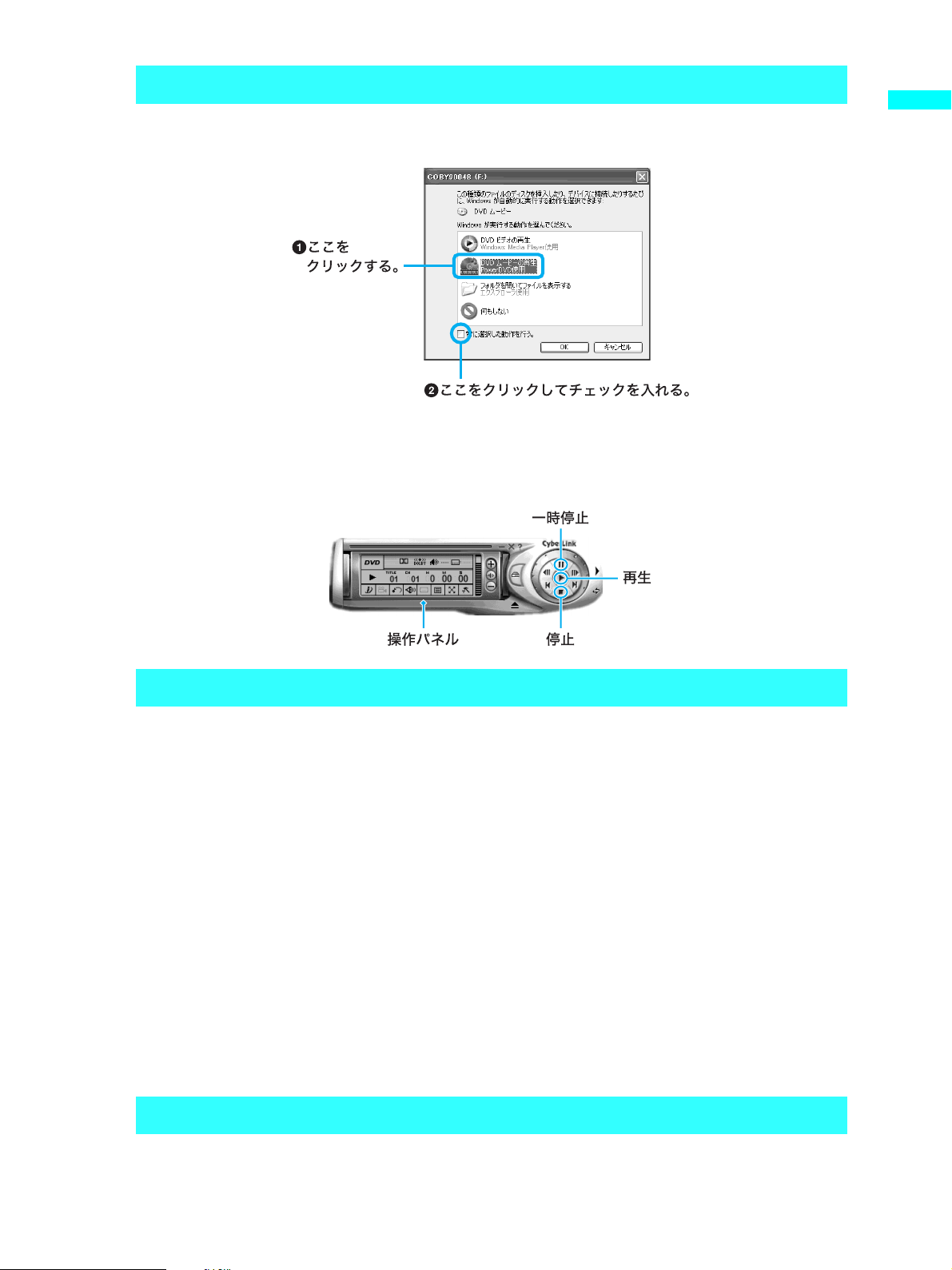
DVDを再生するには
DVDビデオを見るには、「PowerDVD XP for VAIO」ソフトウェアを使います。
•DVDビデオを初めてディスクドライブに入れた場合、以下の画面が表示されます。
上記の設定を行うと次回から、DVDビデオをディスクドライブに入れた場合、「PowerDVD XP
for VAIO」ソフトウェアが自動的に起動します。
•「PowerDVD XP for VAIO」ソフトウェアを起動すると、操作パネルが表示されます。操作パネル
の各ボタンをクリックして「再生」や「停止」などの操作が行えます。
詳しくは、「PowerDVD XP for VAIO」ソフトウェアのヘルプをご覧ください。
必ずお読みください
DVDを再生するときのご注意
• 本機では、ソフトウェアを用いて DVD を再生しています。このため、ディスクによっては操作お
よび機能に制限があったり、CPU、メモリなどのハードウェア資源の関係で音がとぎれたり、コ
マ落ちしたりすることがあります。また、ディスクによっては、再生そのものに不具合があるもの
も確認されています。
• 本機で DVD を再生するときは、「DVgate」ソフトウェアや「Giga Pocket」ソフトウェア(PCV-
JX11GBP/JX11GN のみ)など、映像を扱う他のソフトウェアをすべて終了させてください。
•DVDビデオや動画系ファイルを再生しているときに、画面の解像度や色数を変更しないでくだ
さい。動画が正しく再生できなかったり、システムが不安定になることがあります。
また、DVD ビデオを再生するときには、スクリーンセーバーの設定を解除することをおすすめし
ます。スクリーンセーバーを設定すると、DVD ビデオの再生中にスクリーンセーバーが起動し、
正しく再生できなくなります。スクリーンセーバーによっては、画面の解像度や色数を変更した
りするものも確認されています。
•「PC Friendly」のロゴの入った DVD ビデオを本機のディスクドライブに挿入すると、「PC
Friendly」のインストールをすすめるダイアログが表示されますが、本機に「PC Friendly」をイン
ストールしないでください。本機に「PC Friendly」をインストールした結果生じた不具合につい
ては、保障期間内でも有償修理とさせていただきます。
*
ソフトウェアはモデルによって別売りとなります。
「PowerDVD XP for VAIO」ソフトウェアをお使いになるときのご注意
•
エクスプローラで動画ファイルのサムネールを表示していると、「
トウェアを起動できないことがあります。この場合は、動画ファイルのサムネールを表示している
エクスプローラを終了してから、「
PowerDVD XP for VAIO
PowerDVD XP for VAIO
」ソフトウェアを起動してください。
」ソフ
19
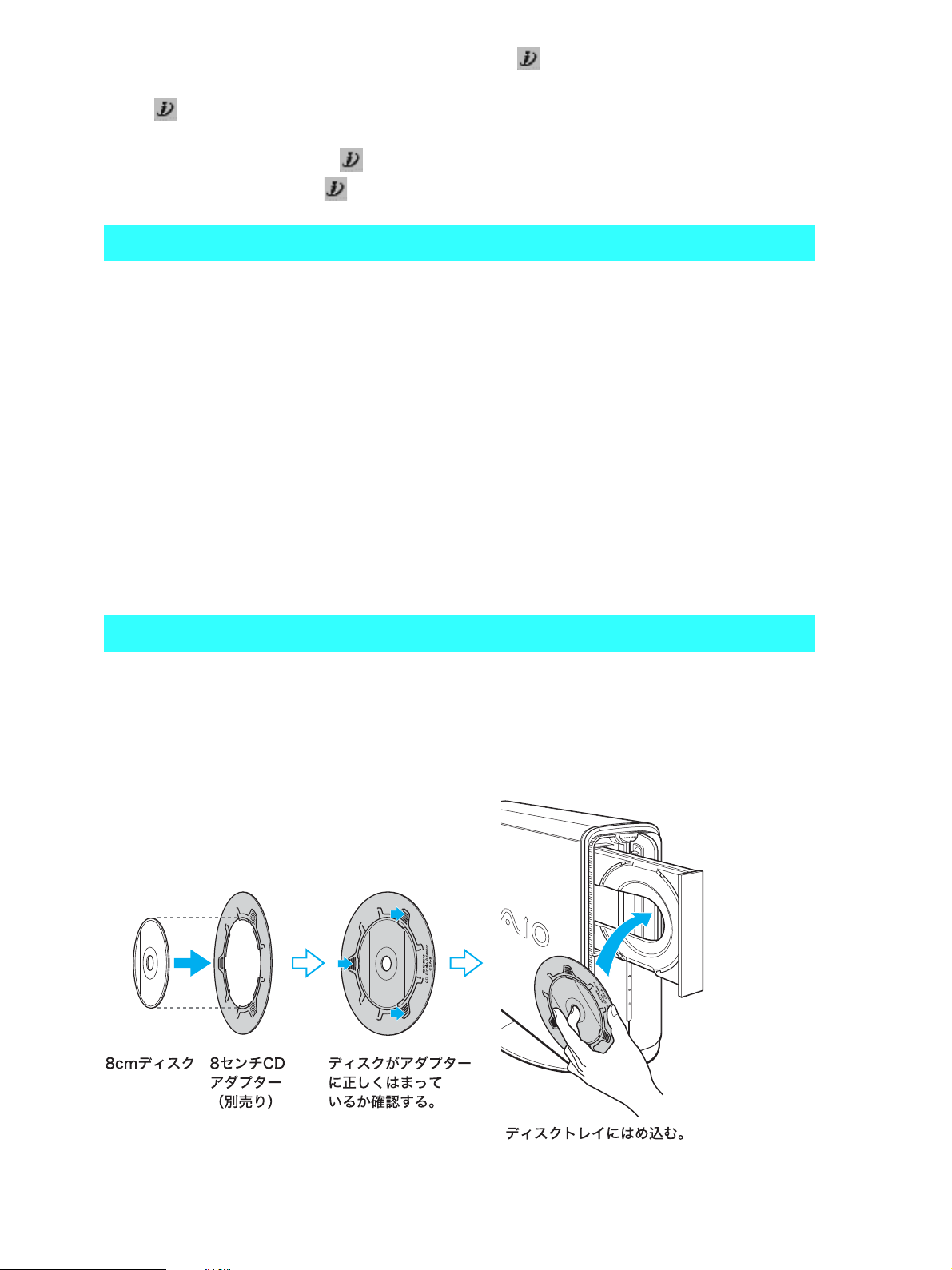
•「Po werD VD X P for VAIO
ウィンドウ上に「
ReadMe
」ソフトウェア操作パネル上の (
」が表示されます。ただし、初めて「
iPower!
Po werD VD X P for VAIO
)をクリックすると、再生
」ソフトウェ
アの (
ウが黒くなり、「
権限でログオンし直してから、 (
カウント」権限のユーザーが (
iPower!
)をクリックするユーザーの権限が「制限付きアカウント」の場合、再生ウィンド
ReadMe
」が正常に表示されません。この場合、いったん「コンピュータの管理者」
iPower!
iPower!
)をクリックしてください。それ以降は、「制限付きア
)をクリックしても、「
ReadMe
」が正常に表示されます。
画面の解像度などの設定を変更するときのご注意
画面の解像度、表示色数、リフレッシュレートをお買い上げ時の設定から変更した状態で
「Po werDVD XP for VAIO」ソフトウェアを起動すると、正常に表示されない場合や、「動画表示ハー
ドウェアが他のアプリケーションで使用中です。動画を表示している他のアプリケーションを終了
させてから、再度やり直してください。動画を表示している他のアプリケーションがない場合は、リ
フレッシュレートが高いなど画面の設定が不適切な可能性があります。」というメッセージが表示
され、「PowerDVD XP for VAIO」ソフトウェアが起動しないことがあります。他のソフトウェアを
起動していないのにこのメッセージが表示される場合は、画面の解像度、表示色数、リフレッシュ
レートをお買い上げ時の設定に戻してから「PowerDVD XP for VAIO」ソフトウェアを起動してく
ださい。
z ちょっと一言
VAIO マニュアル「サイバーサポート」画面上部の[VAIOの使いかた]をクリックし、[設定を変更する]→
[ディスプレイの設定を変更する]→[ディスプレイ(画面)の設定を変える]をクリックして表示される各項
目の情報をご覧ください。
8cmディスクをお使いになるときのご注意
8cmディスクをお使いになるときは、必ず 8センチ CDアダプターCSA-8(別売り)を取り付けてか
らディスクドライブに入れてください。
詳しくは、「サイバーサポート」画面上部の[VAIOの使いかた]をクリックし、[基本的な使いかた]、
[ディスクを使う]、[ディスクを入れる/取り出す]の順にクリックして表示される情報をご覧くだ
さい。
本機のディスクドライブには、いくつかの種類があり、ディスクドライブによってトレイの形状が
異なります。
20
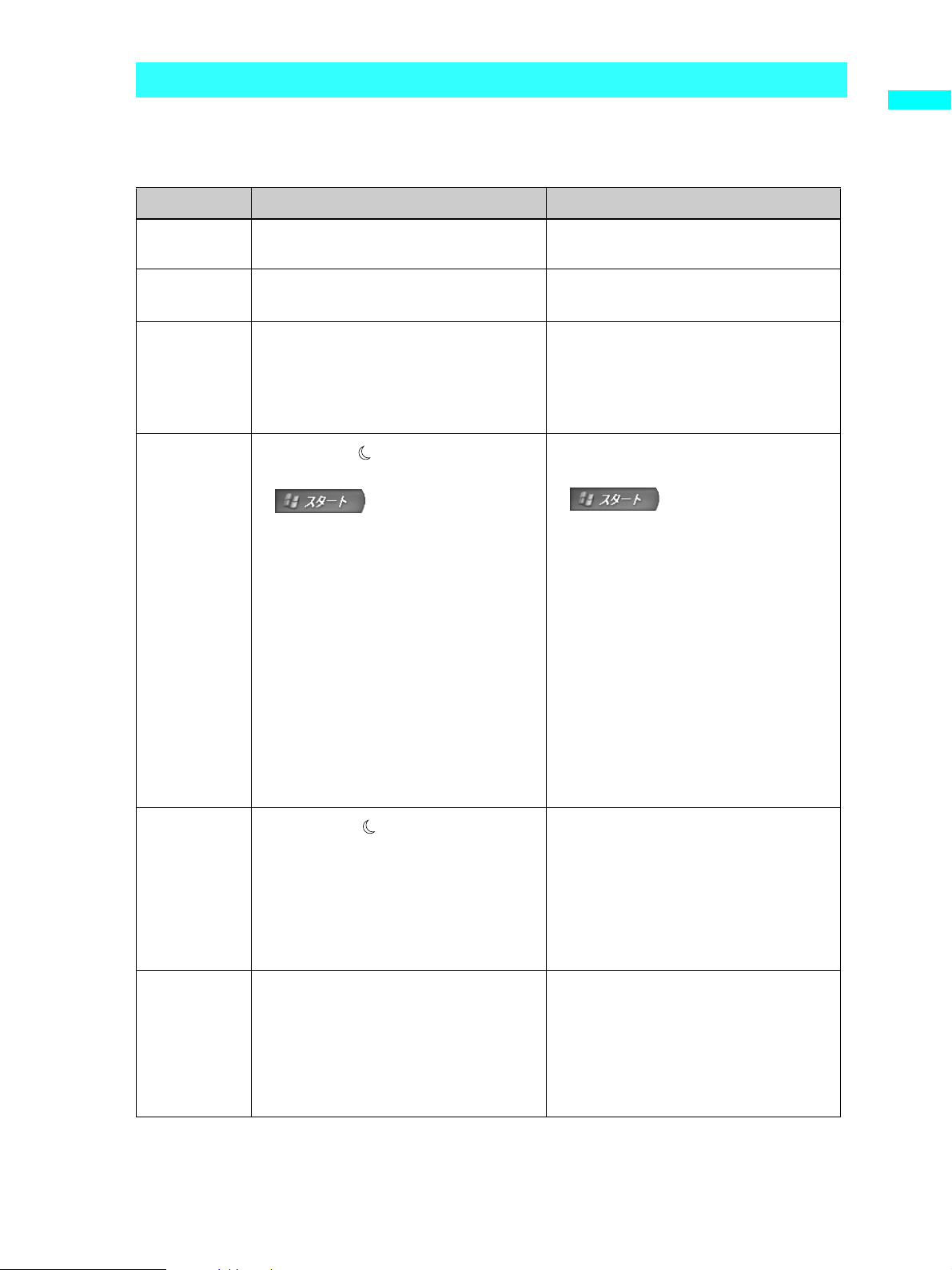
省電力機能について
本機には、2つの省電力機能が用意されています。各機能ごとに特長がありますので、使用状況に合
わせて使い分けてください。
モード スタンバイモード 休止状態
本機の電源ランプオレンジ色に点灯 消灯
ディスプレイ
の電源ランプ*
本機の状態 現在作業中の状態を保持したまま、CPU
各モードに入
るには
オレンジ色に点灯 オレンジ色に点灯
• 現在作業中の状態をハードディスクに
の電源を切ります。席をはずすなどして、
しばらく作業を中断するときに便利です。
最低限必要なデバイス以外の電源を切るた
め、消費電力を節約することができます。
•
キーボードの
• デスクトップ画面左下の
ション]をクリックすると表示される
「コンピュータの電源を切る」画面で[ス
タンバイ]をクリックする。
• 付属のリモコンのテレビ/ VAIO切り換
えスイッチを「VAIO」に設定し、電源/
スタンバイボタンを押す。(PCV-
JX11GBP/JX11GNのみ)
•「Giga Pocket
ネージャー」アイコンを右クリックして
表示されるメニューから[
タンバイ]を選ぶ。(「予約マネージャー」
でシャットダウンモードが「スタンバイ」
に設定されている場合、お買い上げ時の
設定)(
(スタンバイ)キーを押す。
をクリックし[終了オプ
」ソフトウェアの「予約マ
Windows
PCV -JX11GBP/JX11GN
のス
のみ)
保存して、本機の電源を切ります。2~ 3
日、本機を使わないようなときに便利で
す。
• 本機前面の 1(電源)ボタンを押す。
• デスクトップ画面左下の
ション]をクリックすると表示される
「コンピュータの電源を切る」画面で
Shift(シフト)キーを押しながら[休止状
態]をクリックします。
•「Giga Pocket」ソフトウェアの「予約マ
ネージャー」アイコンを右クリックして
表示されるメニューから[Windowsのス
タンバイ]を選びます。(「予約マネー
ジャー」でシャットダウンモードが「休
止状態」に設定されている場合)(PCV-
JX11GBP/JX11GNのみ)
をクリックし、[終了オプ
必ずお読みください
通常の動作
モードに戻す
には
ご注意 スタンバイモードは本機の電源が切れた
*
お使いのディスプレイによっては、ランプの色が異なったり、点滅することがあります。
• キーボードの (スタンバイ)キーかス
ペースキーを押すか、本機前面の 1(電
源)ボタンを押す。
• 付属のリモコンのテレビ/ VAIO切り換
えスイッチを「VAIO」に設定し、電源/
スタンバイボタンを押す。(PCV-
JX11GBP/JX11GNのみ)
状態ではなく、本機の電源の消費を抑えて
いる状態です。スタンバイモードのとき
に、電源コードをコンセントから抜かない
でください。作業を中断する前の状態に戻
れなくなります。また、本機の故障の原因
となることがあります。
• 本機前面の 1(電源)ボタンを押します。
休止状態に入った場合は、リモコンを使っ
て本機を通常の動作モードに戻すことは
できません。
詳しくは、「サイバーサポート」画面上部の[VAIOの使いかた]をクリックし、[設定を変更する]、
[省電力機能の設定を変更する]の順にクリックして表示される情報をご覧ください。
21
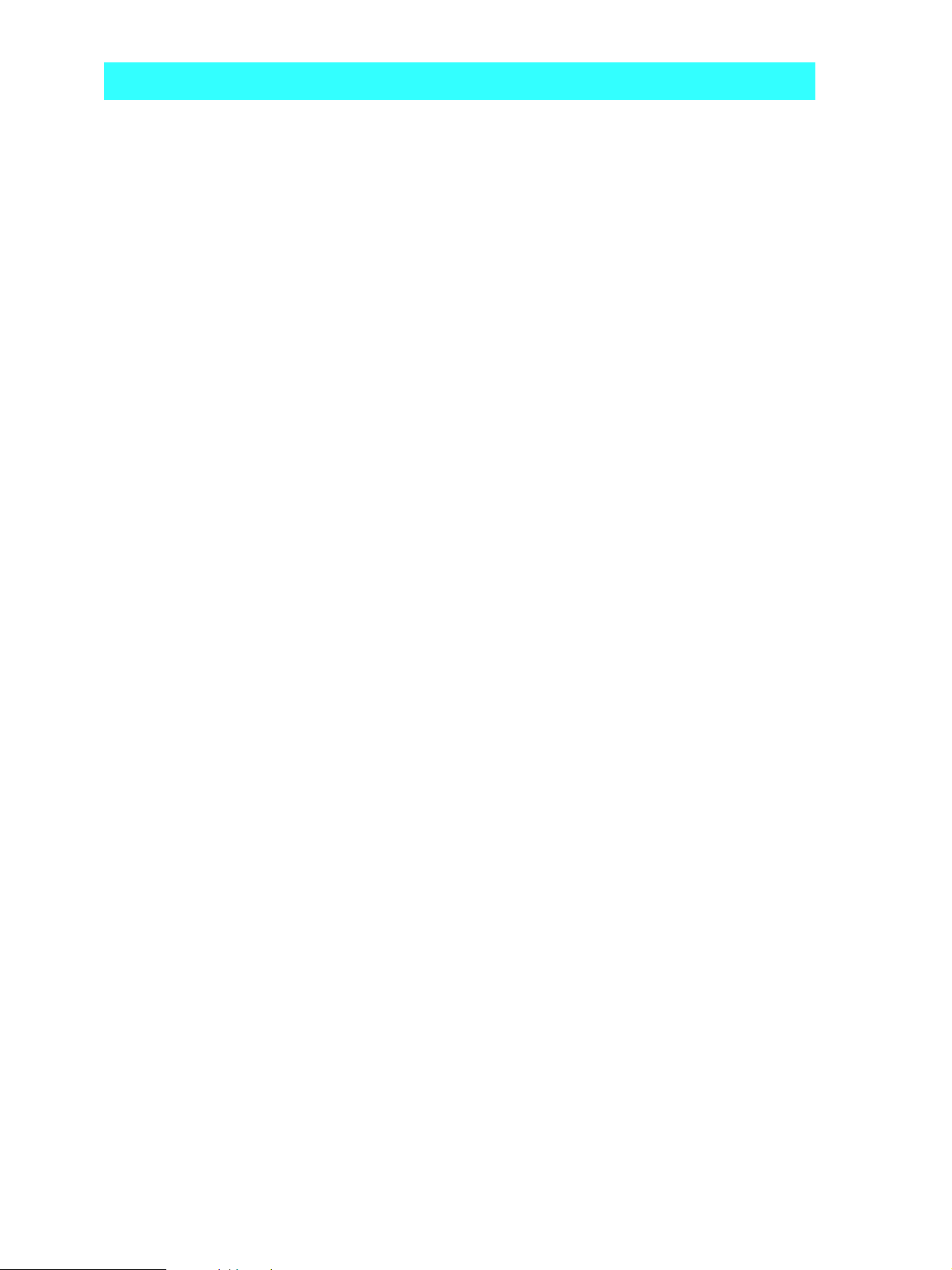
「SonicStage for VAIO」ソフトウェアのご注意
CDライティング機能についてのご注意
• 作成される音楽 CD は一般の音楽 CD 規格(CD-DA)に準拠しますが、再生には CD-RW/ CD-
R に対応している機器が必要です。対応している機器についても、機器やメディアによって再生
できない場合があります。また、CD TEXT対応音楽 CDのタイトル表示についても再生できな
い場合があります。
•MP3ファイルを記録して作成される CD-ROM(MP3 CD)は、MP3再生対応 CD プレーヤーに
よっては動作に制限があったり、正しく再生できない場合があります。
•MP3 CDの作成時に、フォルダの階層を 8 階層以上にしないでください。お使いの機器によって
は正しく読み込めない場合があります。
Windows® XPのシステムツール「システムの復元」を実行する場合のご注意
• 大切な曲データの消失を防ぐために、「システムの復元」を実行する前にあらかじめ「SonicStage
for VAIO」ソフトウェアのバックアップツールを使って曲データのバックアップを行ってくださ
い。
• バックアップを行わない場合、曲のデータベースの管理情報に不整合が生じ、それまでに録音あ
るいはインポートした曲データのすべてが再生できなくなる場合があります。
•「システムの復元」を実行した後に「Soni cStage for VAIO」ソフトウェアのバックアップツールで
曲データを復元することで、保存した曲データが再生できるようになります。
•「SonicStage for VAIO」ソフトウェアのバックアップツールの使いかたについて詳しくは、
「SonicStage for VAIO」ソフトウェアのヘルプをご覧ください。
「OpenMG Jukebox」ソフトウェアが同梱されたソニー製外部機器をお使いのお客
さまへ
•「SonicStage for VAIO」は、「OpenMG Jukebox」ソフトウェアの外部機器に対応しており、これ
らの機器を使用することができます。ただし、そのためには、最新のプラグインとドライバが必要
です。詳しくは各機器のホームページをご覧ください。
•「SonicStage for VAIO」ソフトウェアがインストールされているコンピュータに、Ver.2.0 以前の
「OpenMG Jukebox」ソフトウェアを上書きインストールすると、「SonicStage for VAIO」ソフト
ウェアが正常に動作しなくなりますので、絶対に上書きインストールを行わないでください。
「OpenMG Jukebox Ver.2.2」ソフトウェアはインストールしても問題ありません。
22
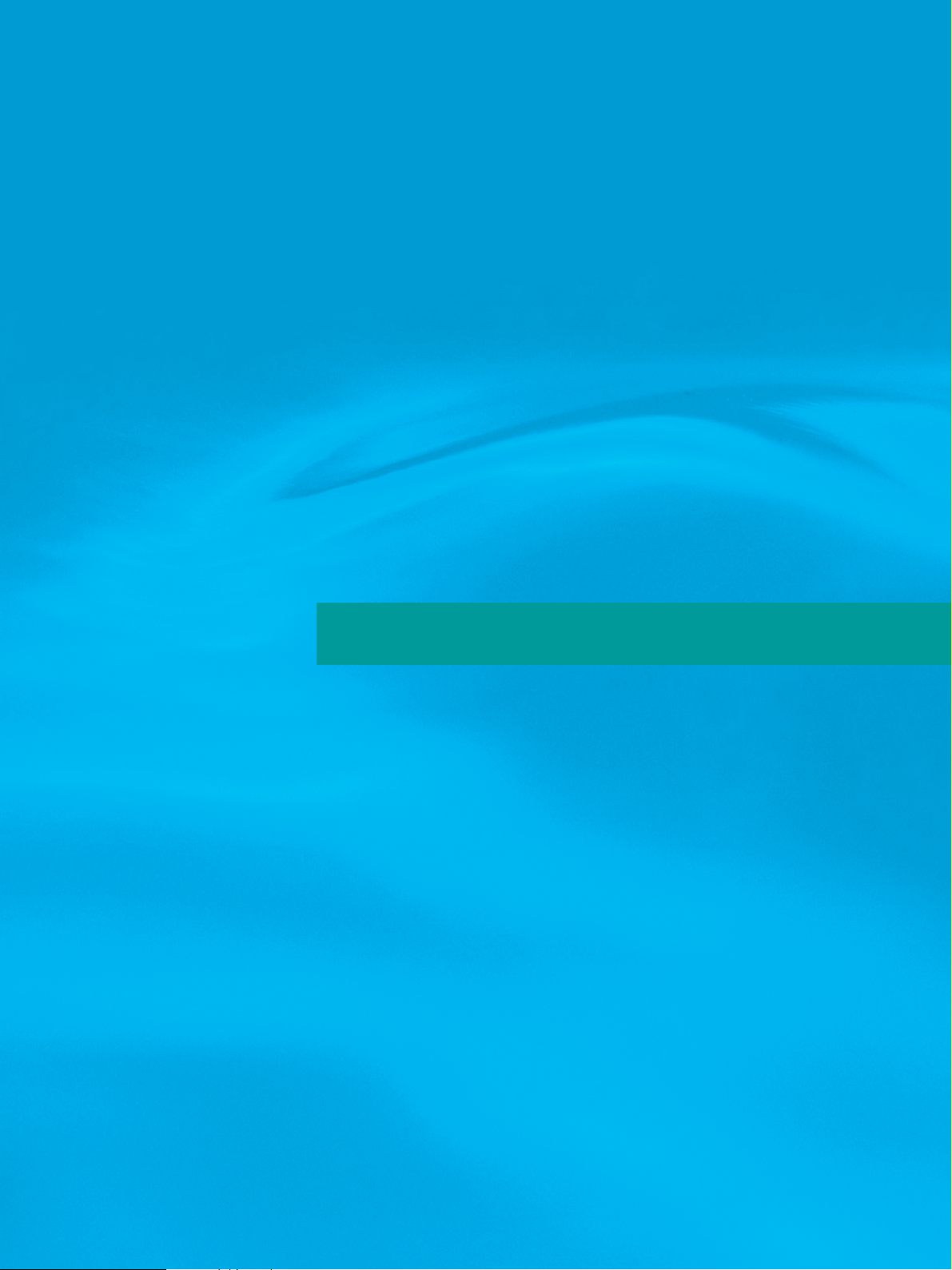
接続する/準備する
この章では、本機を使う際に最初に行う準備について
説明します。準備が整うと、本機のいろいろな機能が
使えるようになります。
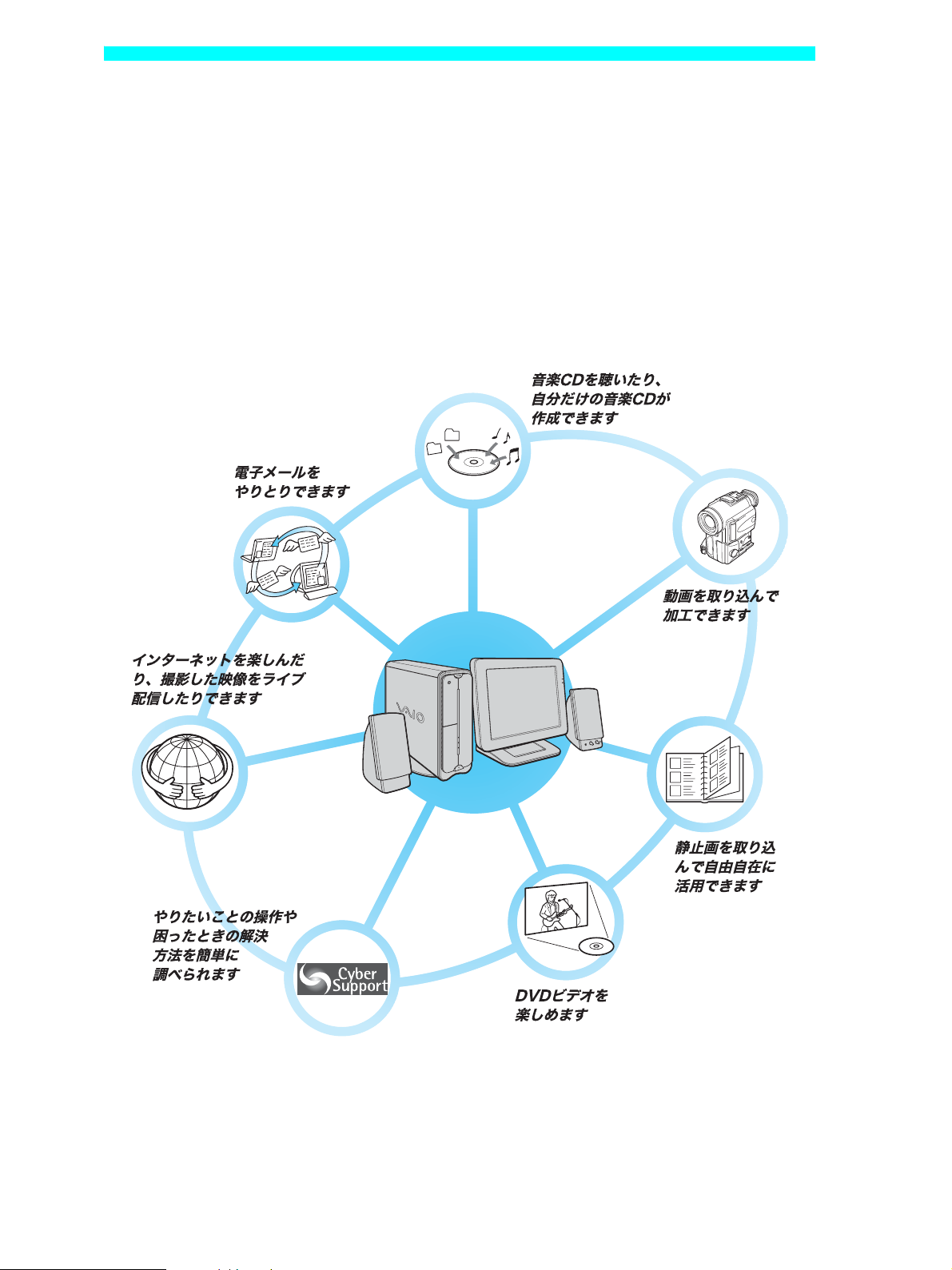
こんなことができます
本機は、簡単な操作でインターネットを楽しんだり、動画や静止画を加工したり、DVDビデオや音
楽CDを再生したり、自分だけの音楽 CDを作ったりと、パーソナルな用途に幅広くご活用いただけ
る、ソニーならではのコンピュータです。
ここでは、本機を使ってできることの例をあげてあります。
なお、これらの機能をお使いいただくには、最初に、本書に沿ってひと通りの接続や準備を完了して
おく必要があります。26ページからの説明に従って、本機の接続と準備を行ってください。
また、それぞれの操作について詳しくは、「サイバーサポート」または各ソフトウェアのヘルプをご
覧ください。
z ちょっと一言
PCV-JX11GNをお使いの場合は、ソフトウェアによって「Hotnetworkサービス」をご利用になりソフトウェ
アをダウンロードする必要があります(別売り)。
24
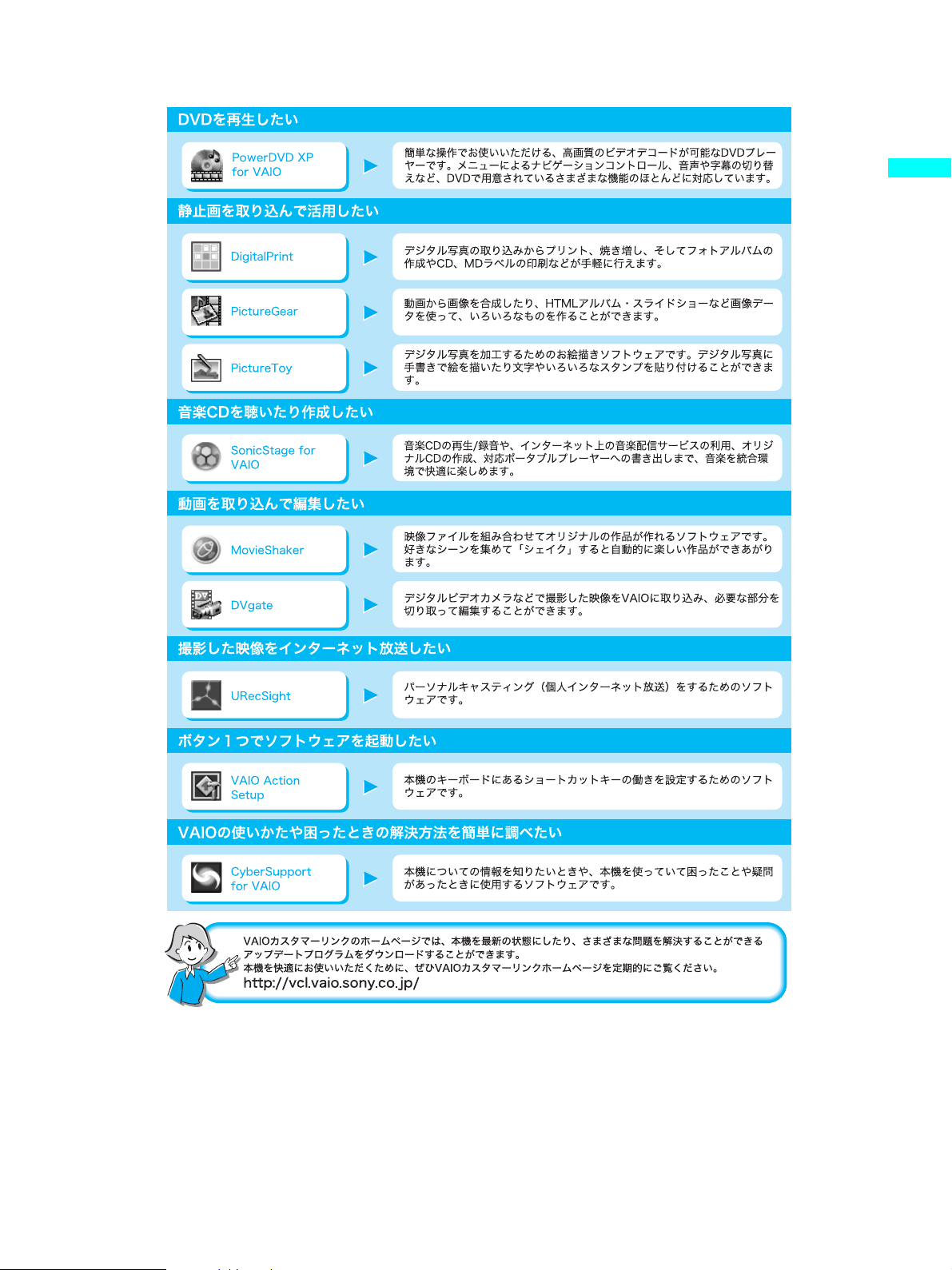
各ソフトウェアのお問い合わせ先については、「付属ソフトウェアのお問い合わせ先」(229ページ)
をご覧ください。
接続する/準備する
25
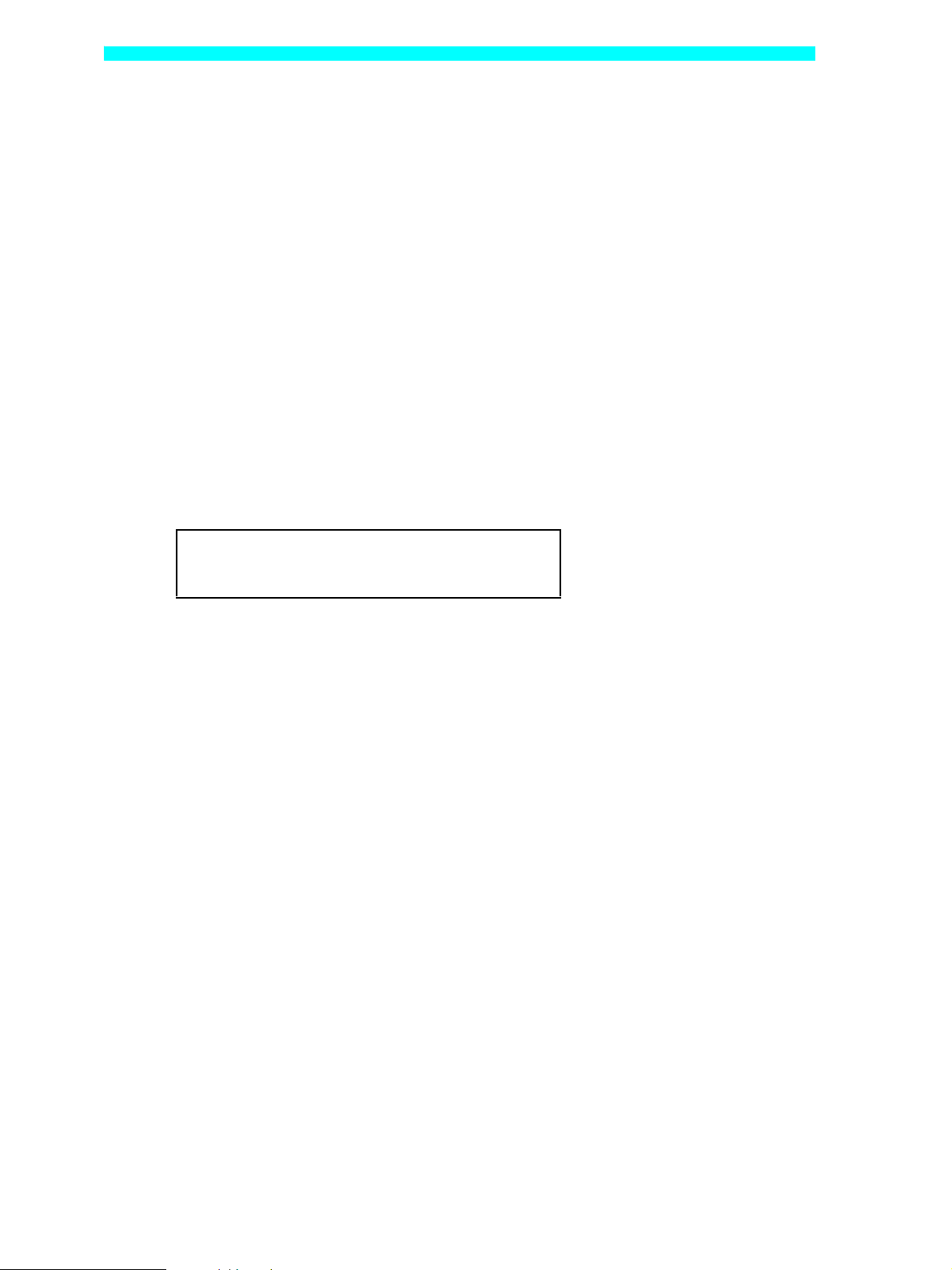
操作の流れ
本機をお使いになる前に必要な準備や操作の大まかな流れを以下に示します。
1 付属品を確かめる(28ページ)
箱を開け、この説明書を読みながら本機の付属品がすべてそろっているか確かめます。
2 各部のなまえ(30ページ)
本機の各部のなまえを紹介します。
3 設置する(32ページ)
本機を設置する場所を決めます。
4 接続する/準備する(36ページ)
ディスプレイやテレホンコードなどを接続します。
電話回線にISDN回線をお使いになる場合は
NTT (局番なしの 116番)にご相談ください。
5 電源を入れる(47ページ)
本機の電源を入れます。
6 Windowsを準備する(48ページ)
Windowsを使うために、名前などを登録します。
7 電源を切る(53ページ)
本機の電源を切ります。
26
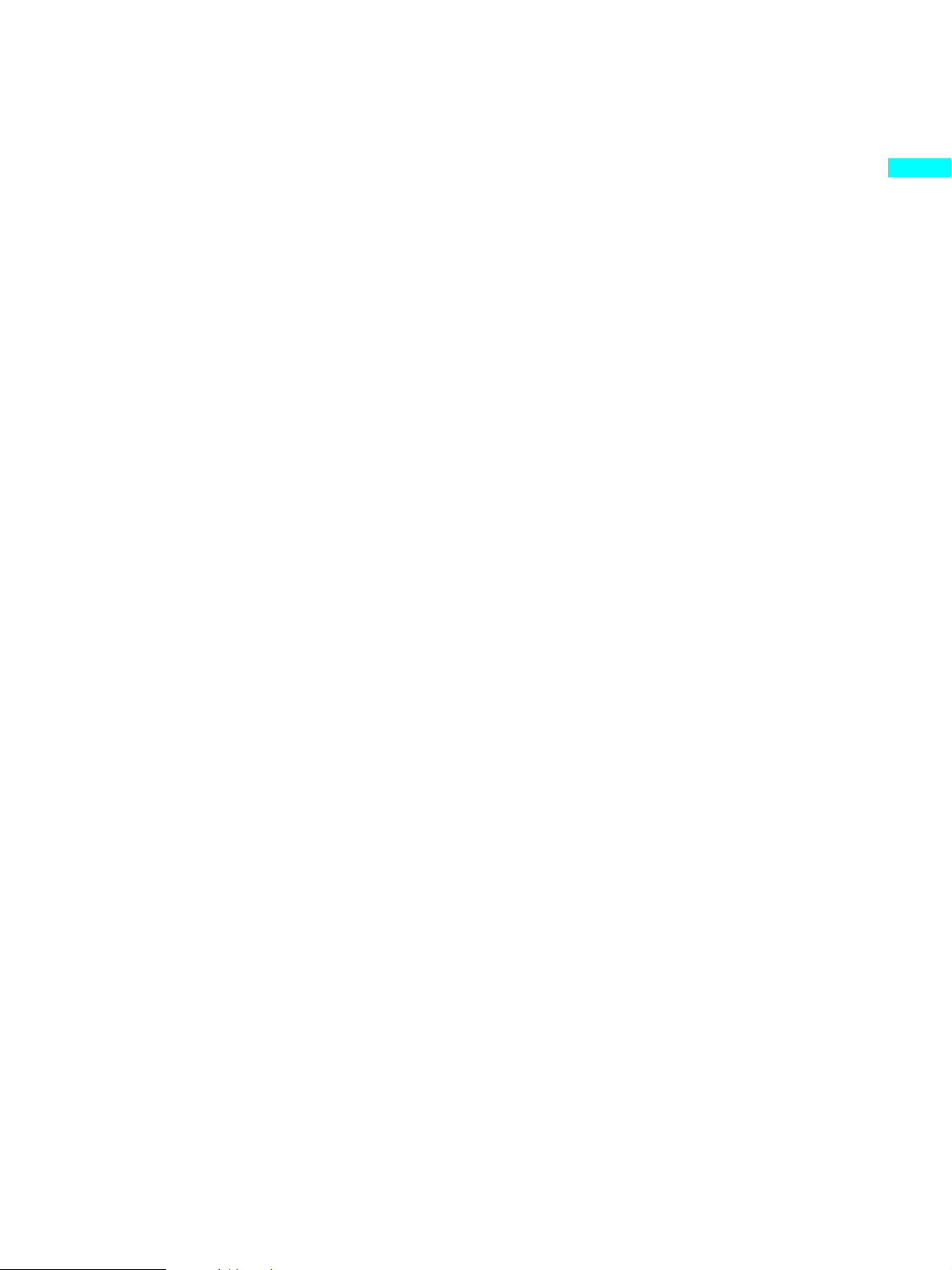
必要に応じて下記もご覧ください。
❑ コンピュータの基本操作(55ページ)
コンピュータを初めてお使いになる方は、このページをお読みになり、マウスやキーボードの
使いかたを練習してください。
❑ カスタマー登録する/インターネットに接続する(67ページ)
登録カスタマー専用のいろいろなサービスを受けられるように、本機をカスタマー登録してく
ださい。インターネットを始めたい方は、このページをお読みになり、インターネット接続のた
めの準備を行います。ホームページを見たり、電子メールをやりとりしたりする方法も練習し
てください。
❑ 本機の使いかたがわからないときに(129ページ)
電子マニュアル「サイバーサポート」の使いかたなどを説明しています。
❑ 困ったときは(137ページ)
本機を操作していてトラブルが発生したときにご覧ください。
❑ 接続/拡張するときは(181ページ)
接続する/準備する
本機と周辺機器を接続したり、本機を拡張するときにご覧ください。
❑ その他(203ページ)
本機をお使いになる際のご注意やお手入れのしかたなどについて説明しています。
27
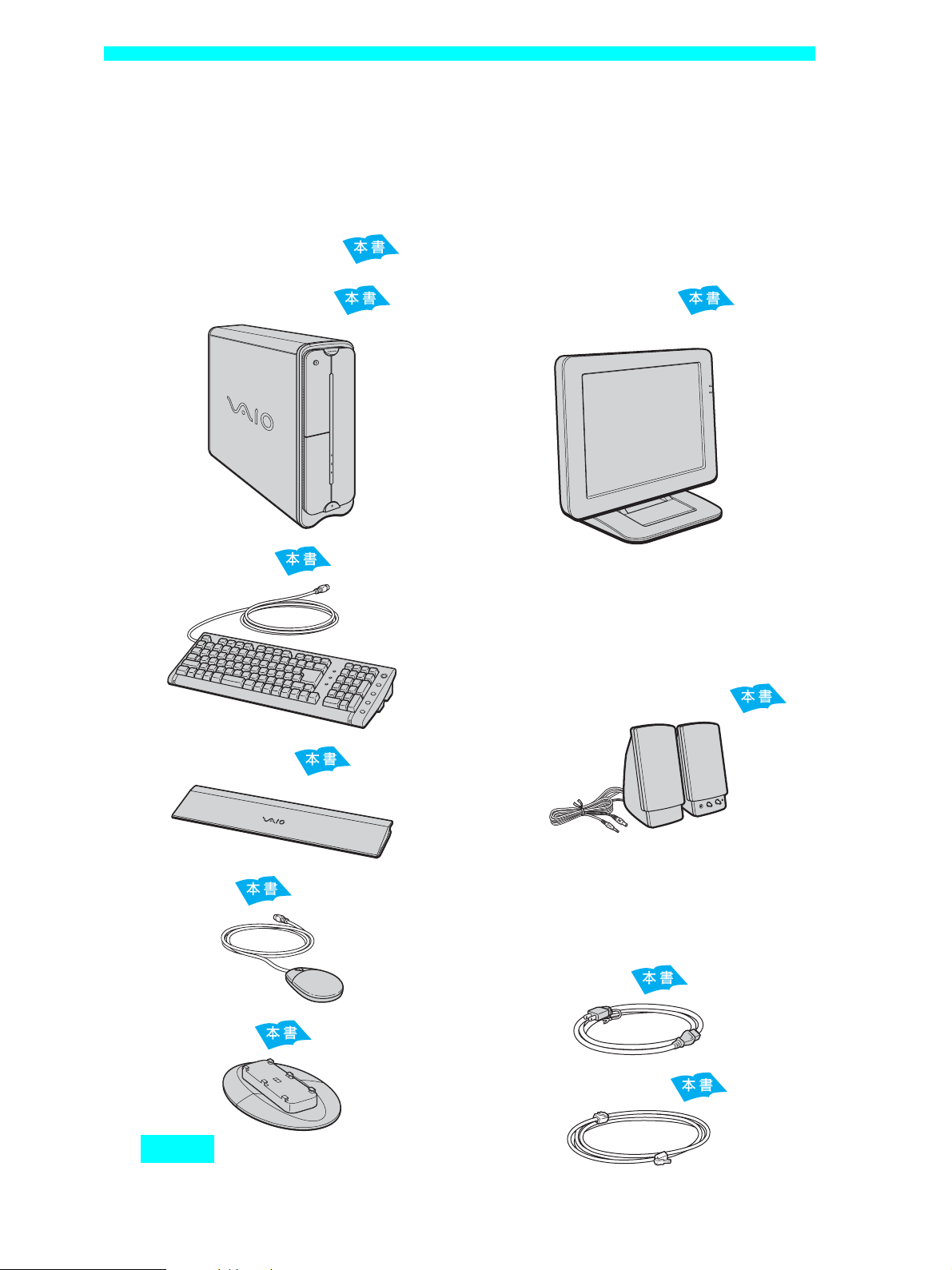
付属品を確かめる
本機を初めて使うにあたって、以下のものがすべてそろっているかご確認ください。
❑マークにチェックしながら確認すると便利です。
バイオ
付属品が足りないときや破損しているときは、
本書で使用するものについては、 がついています。
VAIO
カスタマーリンクまたは販売店にご連絡ください。
❑ コンピュータ本体(1)
❑ キーボード(1)
❑ パームレスト(1)
❑ ディスプレイおよび
その付属品(1)
上のイラストは省スペース型のTFT 液晶デジ
タルディスプレイPCVD-15XD6です。お買い
求めの機種によってはTFT液晶デジタルディ
スプレイPCVD-17SD1を付属しています。
お買い求めの機種によっては、ディスプレイを
付属していない機種もあります。
❑ アクティブスピーカー(1)
28
z ちょっと一言
スピーカーは箱の中に入っています。
❑ マウス(1)
ケーブル
❑ 電源コード(1)
❑ スタンド(1)
❑ テレホンコード(1)
ご注意ご注意
スタンドは必ず本機に取り付けてご使用くだ
さい。
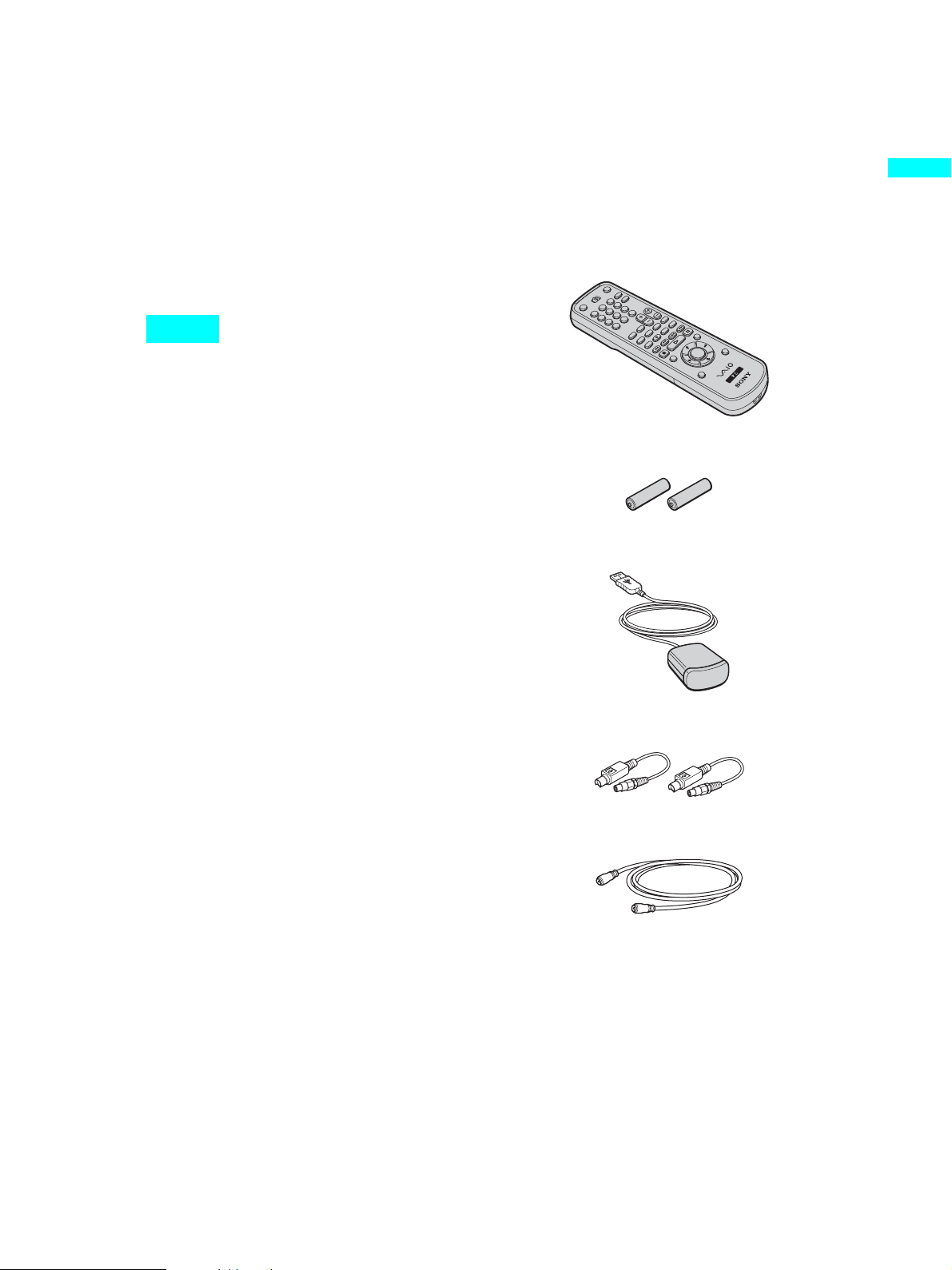
説明書およびディスク
ポケット
「Gigaギガ Pocket
」ソフトウェア
❑ 取扱説明書(本書、1)
マイクロソフト
❑「Microsoft
ホーム
Home
エディション
Edition
ウィンドウス
®
Windows
」ファースト
エックスピー
®
XP
ステップガイド(1)
❑ リカバリディスクパッケージ(1)
ご注意ご注意
「
Microsoft® Windows® XP Home Edition
ファーストステップガイドおよびリカバリディスク
は再発行できませんので、大切に保管してください。
マイクロソフト
❑ Microsoft
パーソナル
Personal
®
Office XP
プレインストール
エックスピー
」
パッケージ
(Microsoft
®
Office XP
搭載モデルをお使いの方へ
PCV-JX11GBP/JX11GNをお買い求めの方
は、左記のほかに以下のものが付属していま
す。
❑ リモコン(1)
❑ 単3乾電池(2)
❑ リモコン用受光ユニット(1)
接続する/準備する
Personal付属モデルのみ、1)
z ちょっと一言
• 本機の使いかたについて詳しくは、「サイバーサ
ポート」をご覧ください。使いかたについて詳し
くは、「「サイバーサポート」の使いかた」(130
ページ)をご覧ください。
• 各ソフトウェアの操作について詳しくは、ソフト
ウェアのヘルプをご覧ください。
その他
❑
VAIO
❑ VAIOカルテ(1)
❑ ソフトウェア使用許諾契約書(1)
❑ VAIOカスタマー登録、保証書
お申込書(1)
サービス・サポートのご案内(1)
PCV-JX11GNをお買い求めの方は、ソフト
ウェア使用許諾契約書は2つ付属しています。
❑ ビデオ接続用変換コネクタ(2)
❑ アンテナ接続ケーブル(1)
ギガ
❑「Giga
ポケット
Pocket
はじめに
お読みください」(1)
ギガ
❑「Giga
ポケット
Pocket
」取扱説明書(1)
❑ その他パンフレット類
29
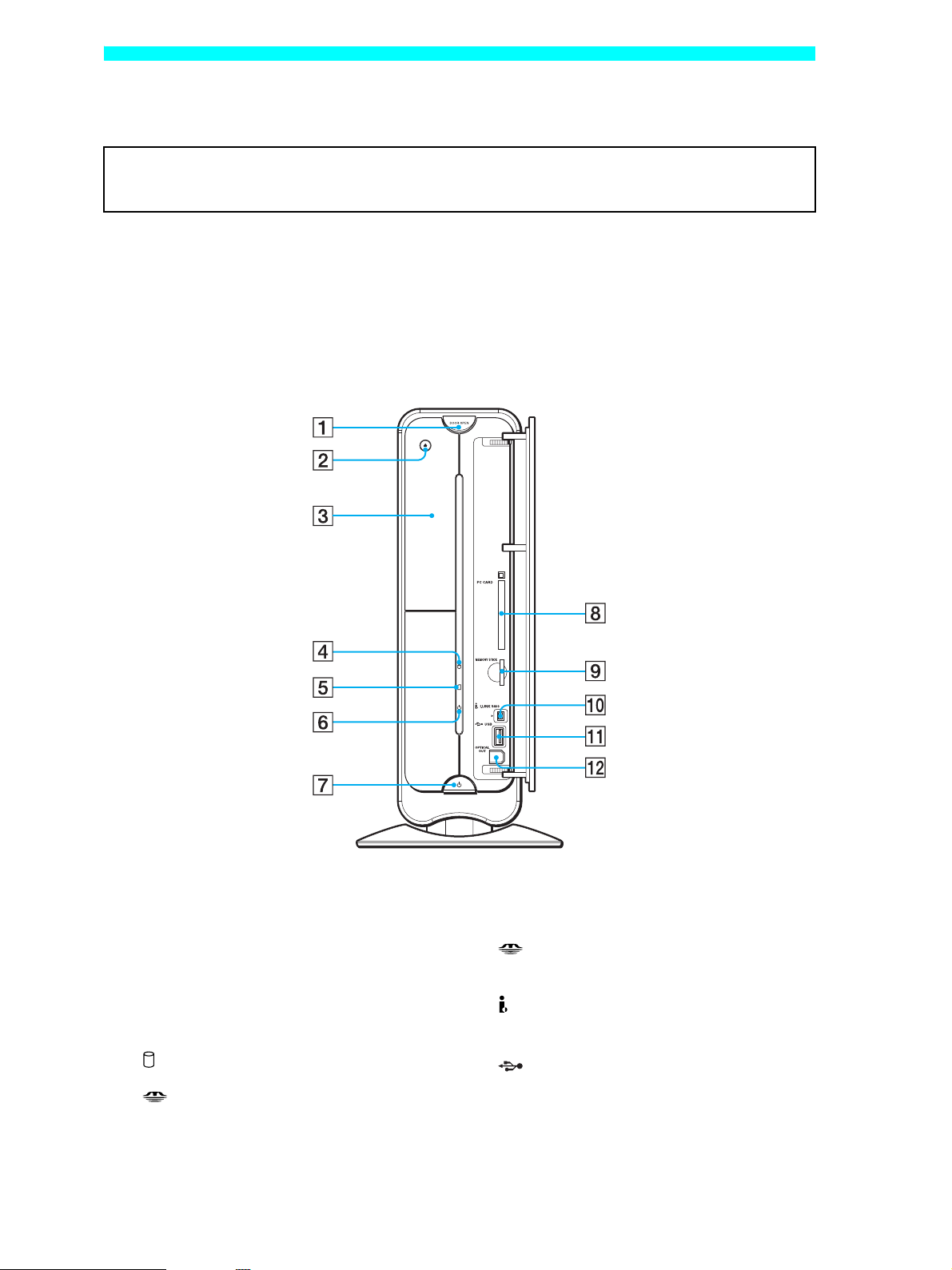
各部のなまえ
PCV-JX11GBP/JX11GNをお使いの場合、後面とリモコン各部のなまえについては、別冊の
「Giga Pocketはじめにお読みください」をご覧ください。
ここでは、本機の各部のなまえについて紹介します。各部のなまえとはたらきについて詳しくは、
( )内のページおよび「サイバーサポート」画面上部の[VAIOの使いかた]をクリックして、[各部
の説明]をクリックして表示される情報をご覧ください。「サイバーサポート」の見かたについて詳
しくは、「「サイバーサポート」の使いかた」(130ページ)をご覧ください。
z ちょっと一言
イラストは、PCV-JX11BPのものです。実際のものと多少異なる場合があります。
前面
30
A DOOR OPENボタン
(34ぺージ、192ページ)
B CD-RW/ DVD-ROM一体型ドライブの
イジェクトボタン(211ページ)
C CD-RW/ DVD-ROM一体型ドライブ
(本書では、ディスクドライブと略します。)
D アクセスランプ
E MEMORY STICK
(メモリースティック)アクセスランプ
F 1 電源ランプ(47ページ)
G 1 (電源)ボタン(47ページ)
H PC CARD(PCカード)スロット
(193ページ)
I MEMORY STICK
(メモリースティック)スロット
J i.LINK S400コネクタ(4ピン)
(182ページ)
K USB(Universal Serial Bus)
コネクタ(187ページ)
L OPTICAL OUT(光デジタル出力)
コネクタ(190ページ)
